Dream multimedia DM500 HD User Manual
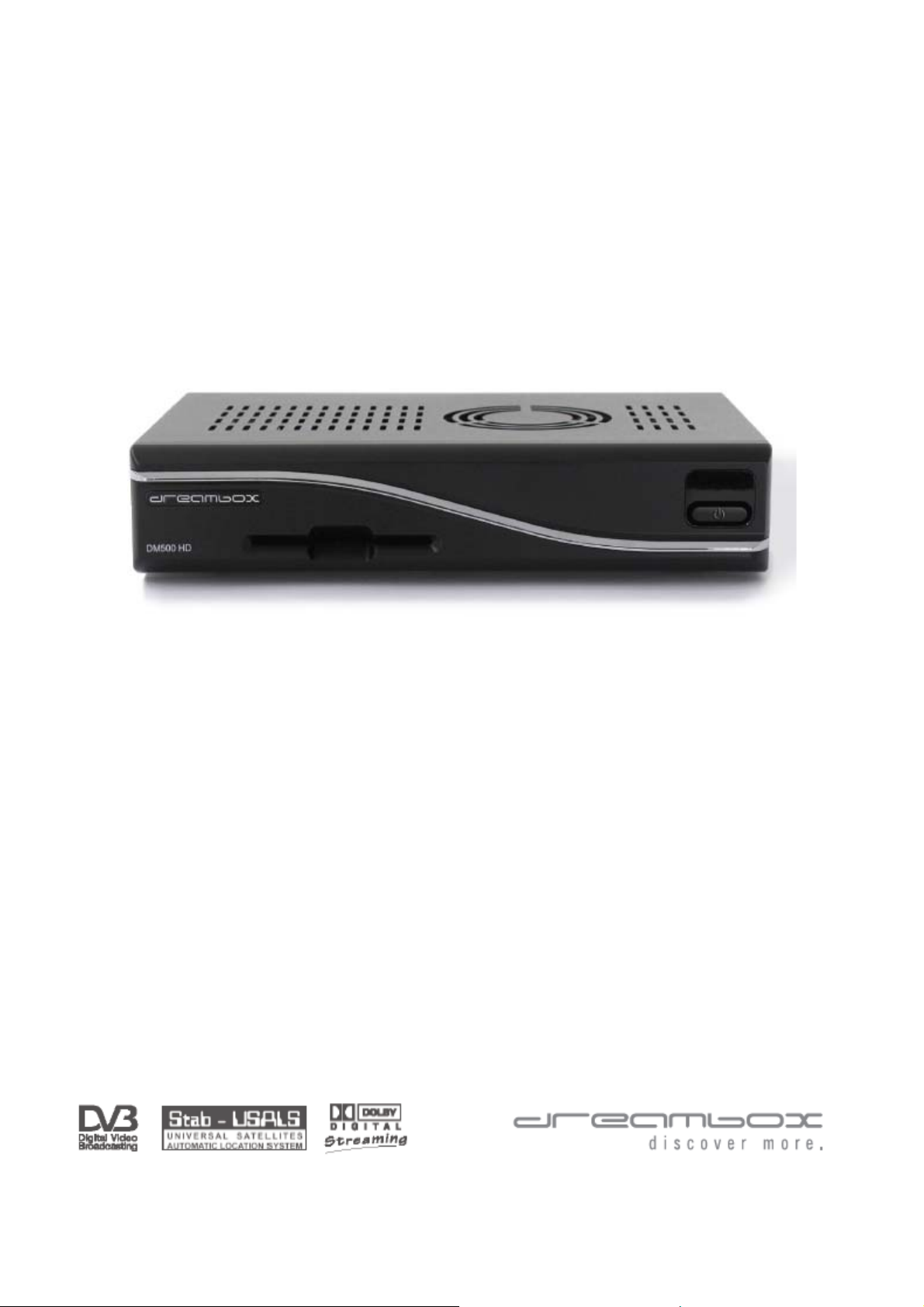
dreambox
DM500 HD
Kullanım Kılavuzu
Ücretsiz ve şifrelenmiş Dijital Video Yayını (DVB) için Dijital set top box.
HDTV
Eternet-PortU
DVB-S2 Tuner
Akıllı Kart Okuyucu
Linux OS
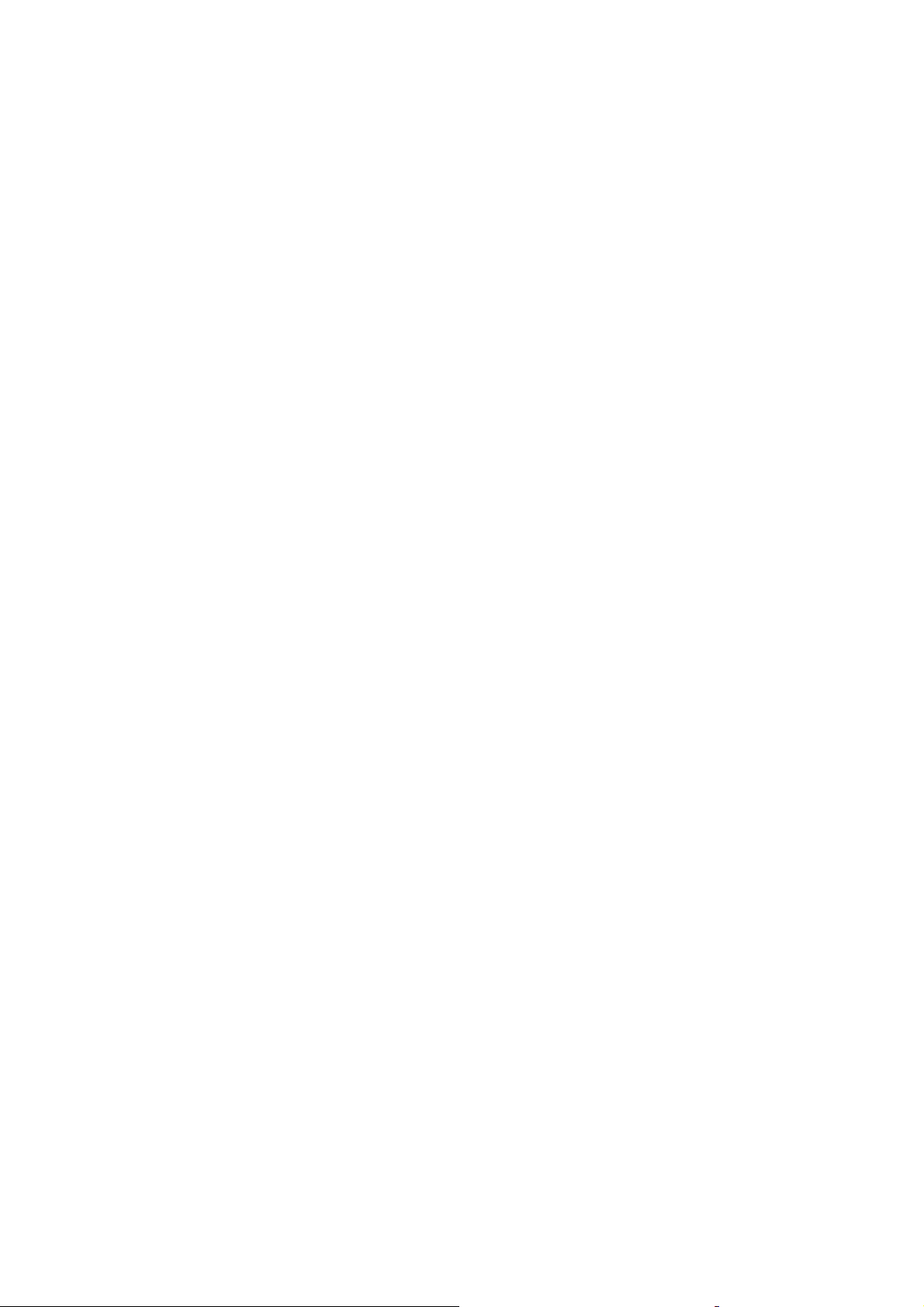
İçindekiler
1. Recevier’ın ilk kez çalıştırılmasından önce...............................................................................................................4
1.1 Güvenlik Talimatları ................................................................................................................................................4
1.2 Paketin içindekiler ....................................................................................................................................................6
1.3 Görünüşler.................................................................................................................................................................7
1.3.1 Ön Panelin Açıklaması ..........................................................................................................................................8
2. Kurulum................................................................................................................................................................13
2.1 Cihazın açılması ...................................................................................................................................................... 13
3. Başlatma Sihirbazı ...............................................................................................................................................14
3.1 Video çıkış seçimi .................................................................................................................................................... 14
3.2 Dil Seçimi ................................................................................................................................................................. 16
3.3 Tuner ayarı ..............................................................................................................................................................17
3.4 Varsayılan servis listeleri/Servis taraması ............................................................................................................17
3.5 Ebeveyn Kontrolü ................................................................................................................................................... 17
3.6 Ağ..............................................................................................................................................................................18
4. Temel işletim..............................................................................................................................................................20
4.1 Dreambox’ınızın açılması ve kapatılması .............................................................................................................20
4.2 Servis Seçimi............................................................................................................................................................21
4.3 Servis listesini kullanarak kanalın değiştirilmesi.................................................................................................21
4.4 Sesin kontrol edilmesi .............................................................................................................................................21
4.5 Müzik parçasının değiştirilmesi............................................................................................................................. 22
4.6 Alt Servisler ............................................................................................................................................................. 22
4.7 TV/RAdyo geçişi......................................................................................................................................................22
4.8 Teletekst...................................................................................................................................................................22
4.9 Alt Yazılar................................................................................................................................................................22
4.10 Bilgi Çubuğu..........................................................................................................................................................23
5.1 Tekli-EPG ................................................................................................................................................................ 24
5.2 Çoklu-EPG...............................................................................................................................................................24
5.3 Grafik Çoklu-EPG..................................................................................................................................................25
6. Kanal listesinin düzenlenmesi..................................................................................................................................26
6.1 Bir buketin eklenmesi .............................................................................................................................................27
6.2 Sık kullanılanlara bir servis eklenmesi ................................................................................................................. 28
6.3 Bir bukete çoklu servislerin eklenmesi.................................................................................................................. 28
6.4 Sık kullanılanlardan bir servisin çıkarılması ....................................................................................................... 29
6.5 Bir servisin sık kullanılanlara taşınması...............................................................................................................30
6.6 Sık kullanılanlara bir işaret ekleme ...................................................................................................................... 32
6.7 Ebeveyn kontrolü....................................................................................................................................................33
7. Harici eSATA Hard Disk .........................................................................................................................................36
7.1 Yönetim....................................................................................................................................................................36
7.1.1 Başlatma................................................................................................................................................................36
7.2 Kaydetme.................................................................................................................................................................37
7.2.1 Hızlı kaydetme...................................................................................................................................................... 37
7.2.2 Kaydetmenin durdurulması................................................................................................................................38
7.2.3 Zamanlayıcı ile Kayıt........................................................................................................................................... 38
7.2.4 Zaman kaydırma.................................................................................................................................................. 40
7.3 Bir kaydın izlenmesi ...............................................................................................................................................40
7.4 Yer işaretinin ayarlanması (Yerişaretleri)............................................................................................................42
7.5 Bir kaydın silinmesi ................................................................................................................................................43
7.6 Film listesi seçenekleri ............................................................................................................................................ 43
8. Teleteks ......................................................................................................................................................................45
9. Uyku Zamanlayıcı .....................................................................................................................................................46
10. Ayar..........................................................................................................................................................................47
10.1 Dil ...........................................................................................................................................................................47
10.2 Özelleştirme...........................................................................................................................................................48
10.3 Saat diliminin ayarlanması ..................................................................................................................................49
2
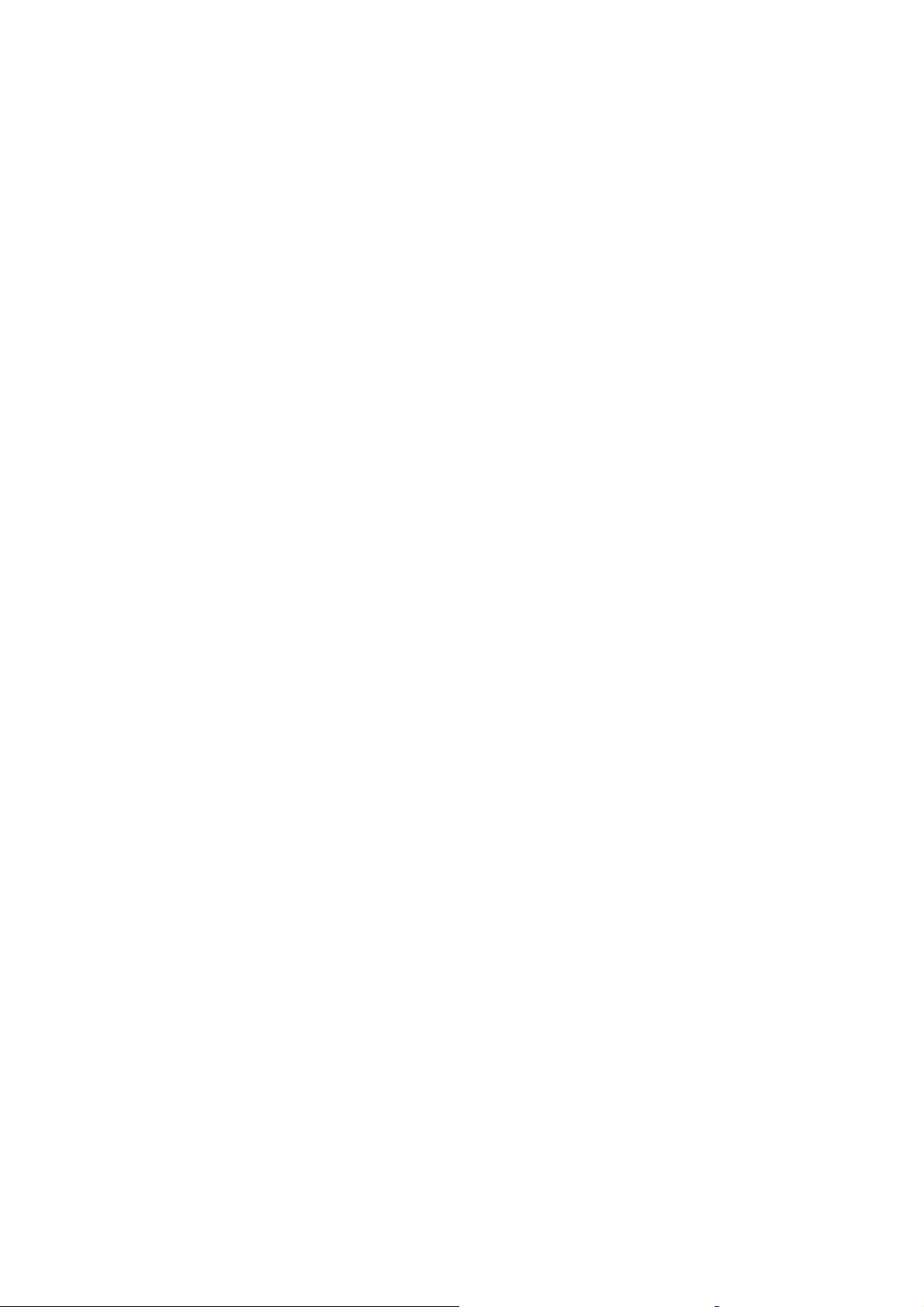
10.4 A/V Ayarları ..........................................................................................................................................................50
10.5 Ağ............................................................................................................................................................................52
10.6 Görünüm................................................................................................................................................................ 54
10.7 Fabrika ayarlarına dönme ...................................................................................................................................54
11. Servis arama............................................................................................................................................................55
11.1 DVB- S2 Tuner yapılandırması ........................................................................................................................... 55
11.1.1 Tek uydu – doğrudan bağlantı.......................................................................................................................... 55
11.1.2 Toneburst A/B ile iki uydu................................................................................................................................56
11.1.3 DiSEqC A/B ile iki uydu....................................................................................................................................56
11.1.4 DiSEqC A/B/C/D ile dört uydu (DVB-S/DVB-S2) ..........................................................................................57
11.1.5 USALS kullanarak Stab Konumlayıcı ............................................................................................................. 58
11.1.6 USALS olmadan Stab Konumlayıcı ................................................................................................................. 58
11.2 Otomatik tarama................................................................................................................................................... 59
11.3 Manuel tarama......................................................................................................................................................60
12. Sistem bilgisi............................................................................................................................................................61
12.1 Servis ......................................................................................................................................................................61
12.2 Hakkında (Donanım ve Yazılım).........................................................................................................................61
13. Yeni yazılımın kurulumu........................................................................................................................................62
14. Sorun Giderme........................................................................................................................................................65
15. TV-Modu ayarı........................................................................................................................................................65
15.1 Uzaktan kumandanın programlanması ..............................................................................................................66
16. Teknik veri............................................................................................................................................................... 66
17. İrtibat & destek bilgisi............................................................................................................................................68
18. Copyright Notları....................................................................................................................................................69
18.1 GNU GENEL KAMU LİSANSI .......................................................................................................................... 70
19. Dreambox – Servis Slibi .........................................................................................................................................74
3
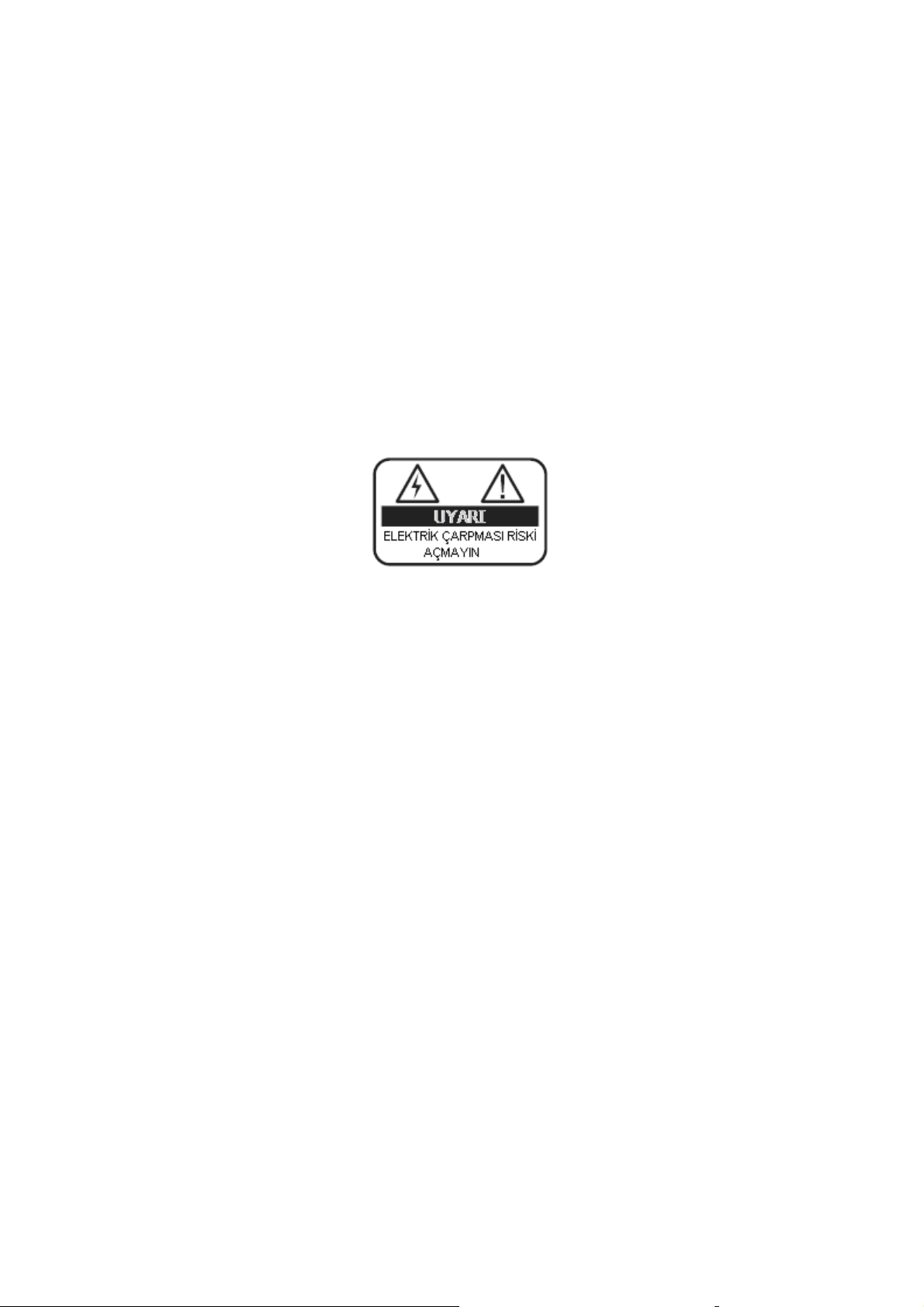
1. Recevier’ın ilk kez çalıştırılmasından önce
1.1 Güvenlik Talimatları
Dreambox’ı kullanmadan önce lütfen güvenlik talimatlarını tamamen ve dikkatli bir şekilde okuyun.
Dreambox’un yanlış kullanımı sonucunda meydana gelecek hasarladan Üreteci sorumlu değilidr.
• Yeterli havalandırma için Dreambox etrafından yeterli alan bırakın.
• Dreambox’ın üstünü örtmeyin ve diğer cihazlar ile arasında yeterli aralık bırakın. Cihazların havalandırma delikleri
cihazın içerisinden yeterli ısı transferine izin vermek için daima açık olmalıdır. Gerekiyorsa fan eklenebilir.
• Cihazın üzerine asla vazo veya sıvı ile dolu kaplar koymayın. Cihazı sıvı damlamasına ve sıçramasına maruz
bırakmayın.
• Açık alev kaynakları, örneğin yanan mumlar, cihazın üzerine yerleştirmeyin.
• Cihaz sadece ılımlı iklimde çalıştırılabilir.
• Kapa
• Yuvalara veya havalandırma açıklıklarına metal şeyler sokmayın.
ğı çıkarmayın. Elektrik çaprması riski. Eğer cihazı açmak gerekli ise eğitimli bir profesyonel ile lütfen temasa
geçin.
• Sabit disk/DVD-Sürücü/tuner’ın kurulumunun sadece tecrübeli personel veya lokal satıcınız tarafından
yapılmasına izin verilir.
Kapatmak
• Dreambox’ın uzun süre kullanılmayacağı durumlarda elektrik fişimi elektrik prizinden çıkarın.
• Gök gürültülü sağanak sırasında birim elektrik prizinden fiziksel olarak çıkarılmalıdır.
İlave güvenlik talimatları
• LNB’ye bağlamak (’den çıkarmak):
LNB’den gelen veya LNB’ye giden bir kabloyu bağlamadan veya çıkarmadan önce Dreambox’I kapatın.
• TV’ye bağlamak:
Dreambox’ınızı bir TV’ye bağlamadan veya TV’den çıkarmadan önce lütfen kapatın.
• Elektrik kablosunda veya fişinde herhangi bir hasar görürseniz hemen cihazı elektrik prizinden çıkarın.
• Cihaz neme maruz kaldığında hemen cihazı elektrik prizinden çıkarın.
• Cihazın dışında ciddi hasar görürseniz hemen cihazı elektrik prizinden çıkarın.
4
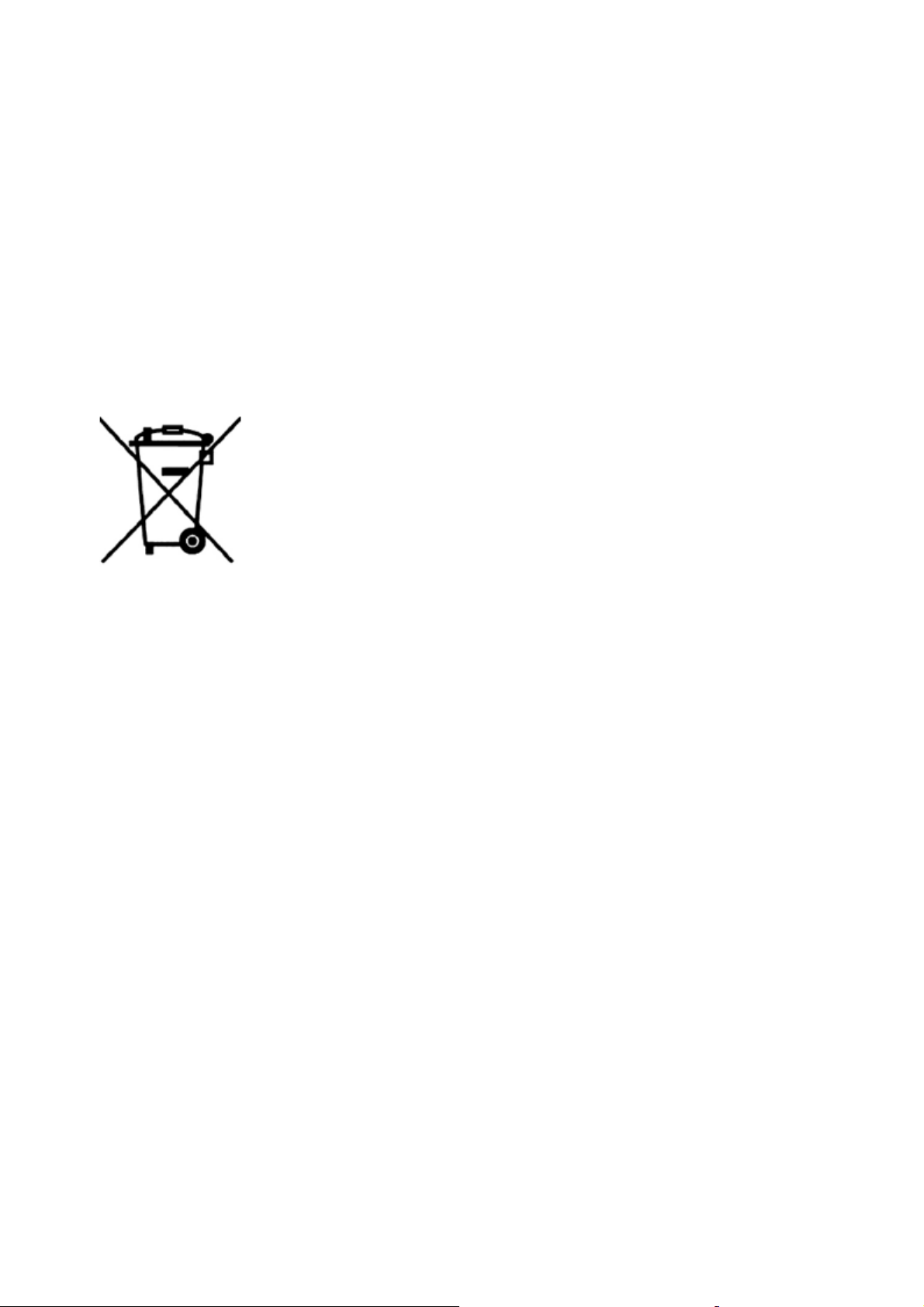
• Dreambox’ı doğrudan güneş ışığı, yıldırım veya yağmura maruz bırakmayın.
• Topraklama:
LNB kablosu topraklanmalıdır.
Topraklama sistemi SABS 061 gerekliliklerini karşılamalıdır.
• Temizleme:
Kapağı temizlemeden önce şebeke elektrik kablosunu çıkarın. Temizleme maddeleri olmadan yumuşak nemli bir
bez kullanın.
• Dreambox’ı sadece uygun prizlere bağlayın. Aşırı yüklerin meydana gelmesine izin vermeyin.
• Patlayabileceği için uzaktan kumnadanın pillerinin ısıya maruz bırakmayın.
Atma talimatları
Dreambox’ın ambalajı sadece yeniden kullanılabilir malzeme içerir. Eğer mümkünse ise lütfen geri dönüşümünü
sağlayın.
için yerel şehir ofisiniz, ev atığı at
Boş pillerin ve elektrikli cihaz atığının normal çöpe atılmaması gerektiğini lütfen unutmayın.
Ürün ve paketi üzerindeki bu sembol, bu ürünün diğer ev atıklarınız ile atılmaması
gerektiğini gösterir. Bunun yerine, atık cihazınızı atık elektrik ve elektrik ekipmanın
geri dönüşümü için olan gösterilen toplama noktasına teslim etmek sizin
sorumluluğunuzdadır. Atık cihazın ayrı toplanması ve geri dönüşümü doğal
kaynakları koruyacak ve insan sağlığı ve çevreyi koruyacak şekilde geri dönüşümünü
temin edecektir.
Geri dönüşüm için atık cihazınızın nereye atabileceğiniz konusunda daha fazla bilgi
ım servisi veya ürünü satın aldığınız dükkan ile lütfen temasa geçin.
5
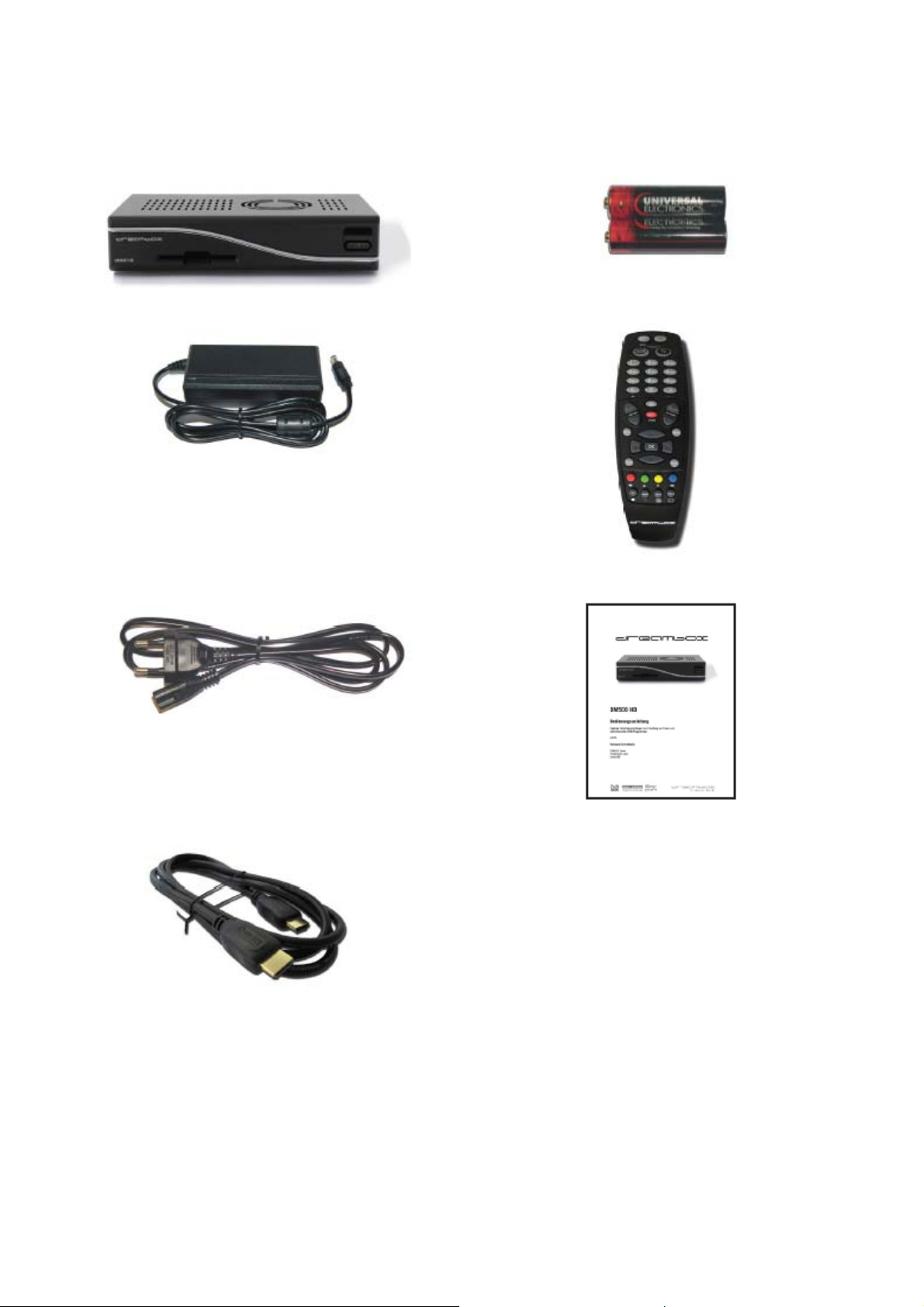
1.2 Paketin içindekiler
Lütfen paketin içindekilerin eksiksiz olduğunu kontrol edin.
Paket içinde şunlar mevcuttur:
Dreambox DM500 HD
Güç kaynağı
2 Pil
(1,5V Mignon /AA / LR6)
Uzaktan kumanda
Elektrik kablosu
HDMI kablosu
Hızlı kılavuz
6
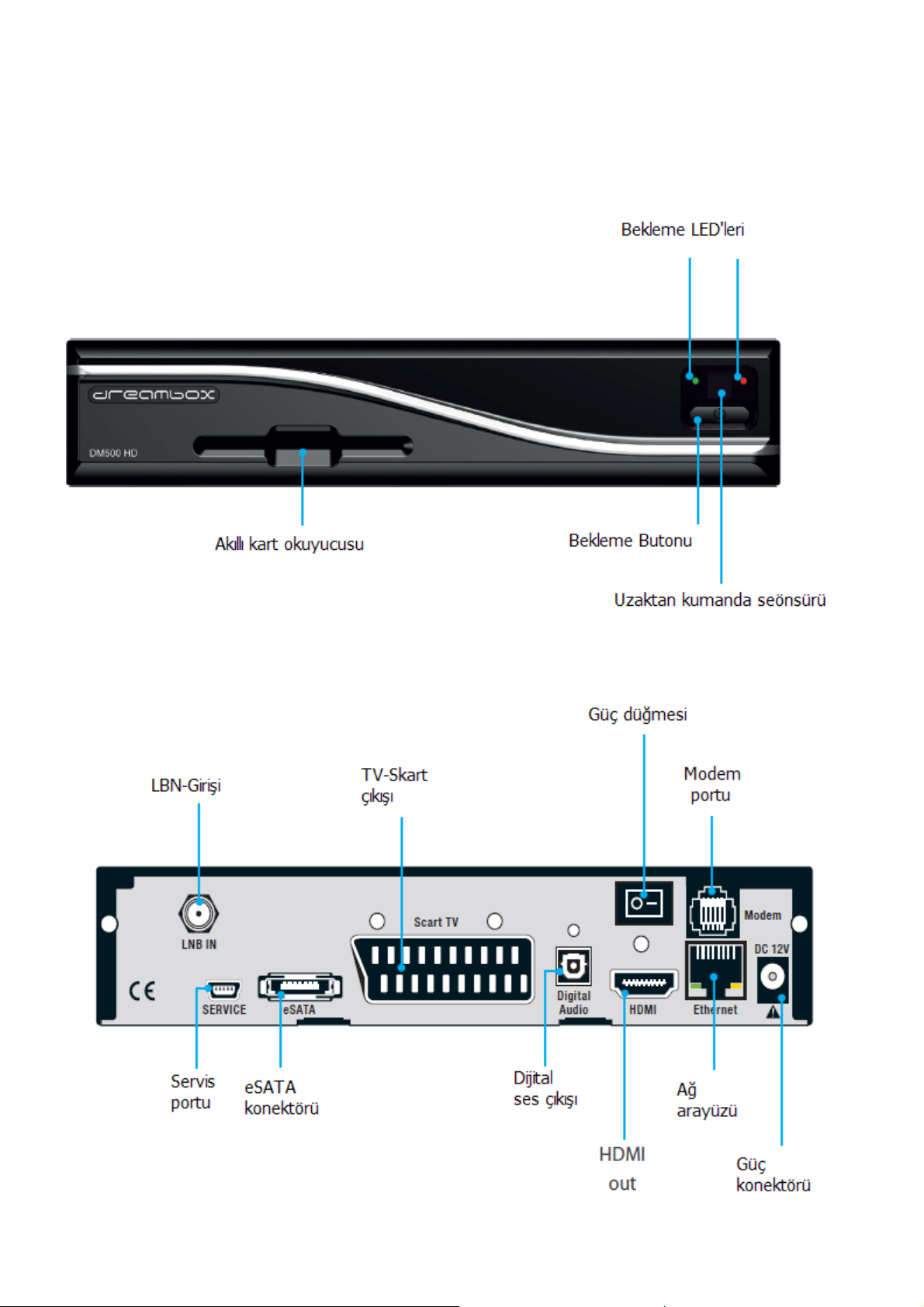
1.3 Görünüşler
Önden Görünüş
Arkadan Görünüş
7
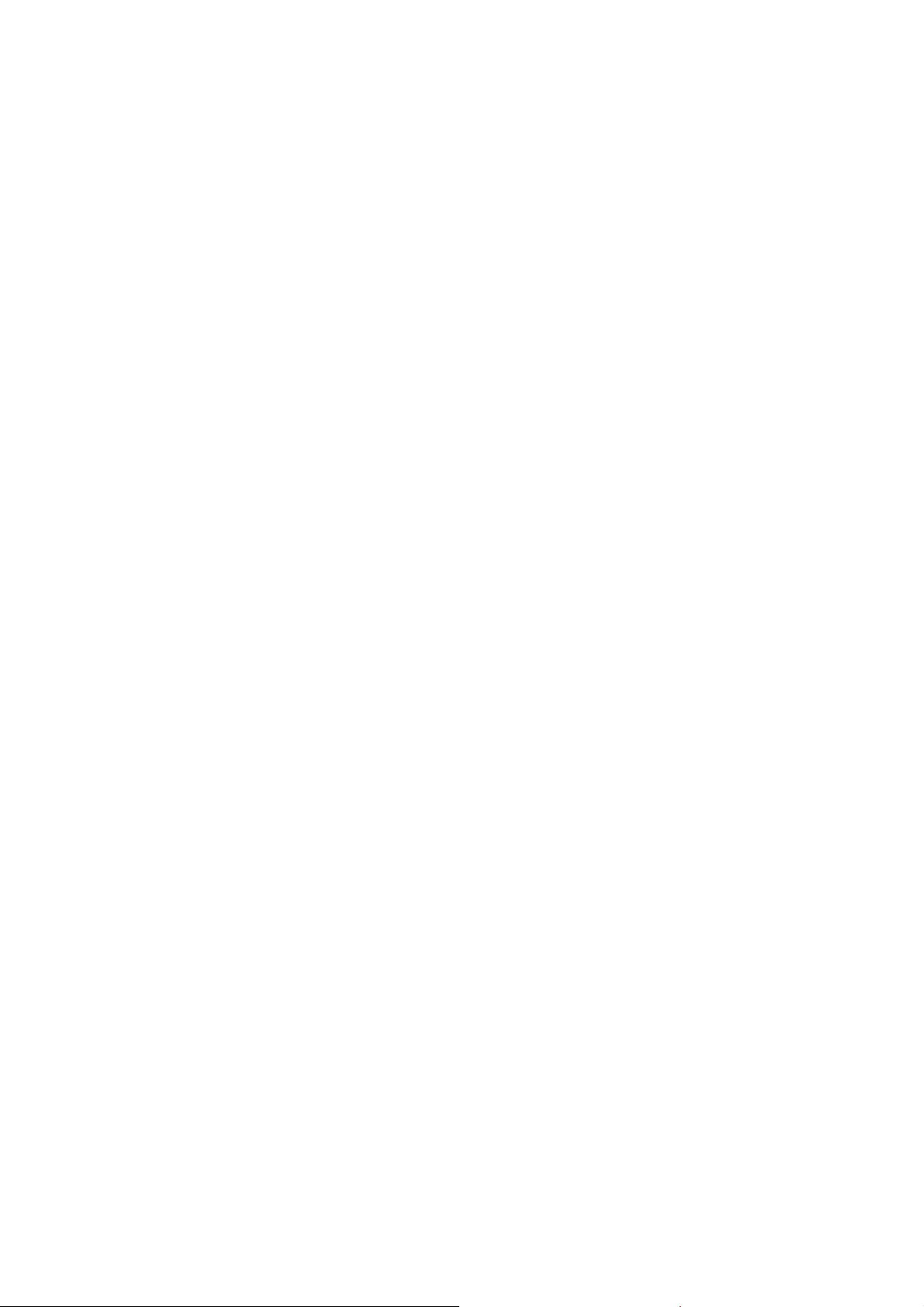
1.3.1 Ön Panelin Açıklaması
Akıllı kart okuyucu
Dreamcrypt akıllı kartınızı sarı çipli yüzeyi aşağı ve ileri bakacak şekilde iki Akıllı kart yuvasından birine
takın. Dreamcrypt, Dream-Multimedia firmasının bir tescilli markasıdır.
Standby-LED’leri
Biri kırmızı ve biri yeşil olan LED, Dreambox'ınızın bekleme durumunu gösterir.
Uzaktan kumnada sensörü
Uzaktan kumanda sensörü Dream Uzaktan Kumandanın enfraruj sinyallerini alır.
Standby-Butonu
Standby-Buotnu Dreambox'ınız açar ve kapatır.
1.3.2 Arka Panelin Açıklaması
LNB-Girişi (DVB-S2 Tuner)
LNB’den gelen kokasiyel kabloyu buraya bağlayın.
Servis portu
Mini-USB Servis portu işletim sistemini güncellemek ve bir PC olarak Dreambox'ınızı önceden programlamak için
kullanılacaktır.
TV Skart çıkışı
TV veya projektörünüzü bir Skart kablosu kullanarak Dreambox'ınıza bağlayın.
eSATA konektörü
Harici bir eSATA Hard diski bağlayabilirsiniz.
Dijital ses çıkışı (Toslink)
Dreambox'ınızı optik (Toslink) bir kablo ile HiFi-Amplifikaötr veya DSP’ye bağlayabilirsiniz. Seçilen kanalın Dolby
Digital sinyalleri iletebilmesi için bu portta AC3 sinyalleri de mevcuttur.
HDMI çıkışı
HDMI çıkışını TV’nizin HDMI girişine bağlamak için HDMI kablosu kullanın.
Güç Düğmesi
Güç düğmesi Dreambox'ınızın elektriğini kesmek için kullanılır.
Ağ arayüzü
10/100Mbit Eternet portu Dreambox'ınız ile HTTP, FTP, NFS, Telnet, SSH ve Samba aracılığıyla iletişim yapmak
için kullanılır. Bu port Dreambox'ınızın işletim sistemini güncellemek için de kullanılır. Dreambox'ınızı LAN’ınıza
bğalamk için lütfen normal bir ara bağlantı kablosu kulanın.
Modem portu
Modem portu analog bir telefon hattı kullanarak bir internet bağlantısı kurmak için kulanılabilir.
Güç kaynak konektörü
Dreambox'ınız ile gelen güç kaynağının güç kablosunu elektrik prizine takın. Güç kaynağınızı Dreambox'ınıza
bağlayın. Güç kaynağınızın elektrik fişini 110V/60Hz veya 230V/50Hz’yi tedarik eden bir priz dışında
hiçbirşeye bağlanmamalıdır.
8
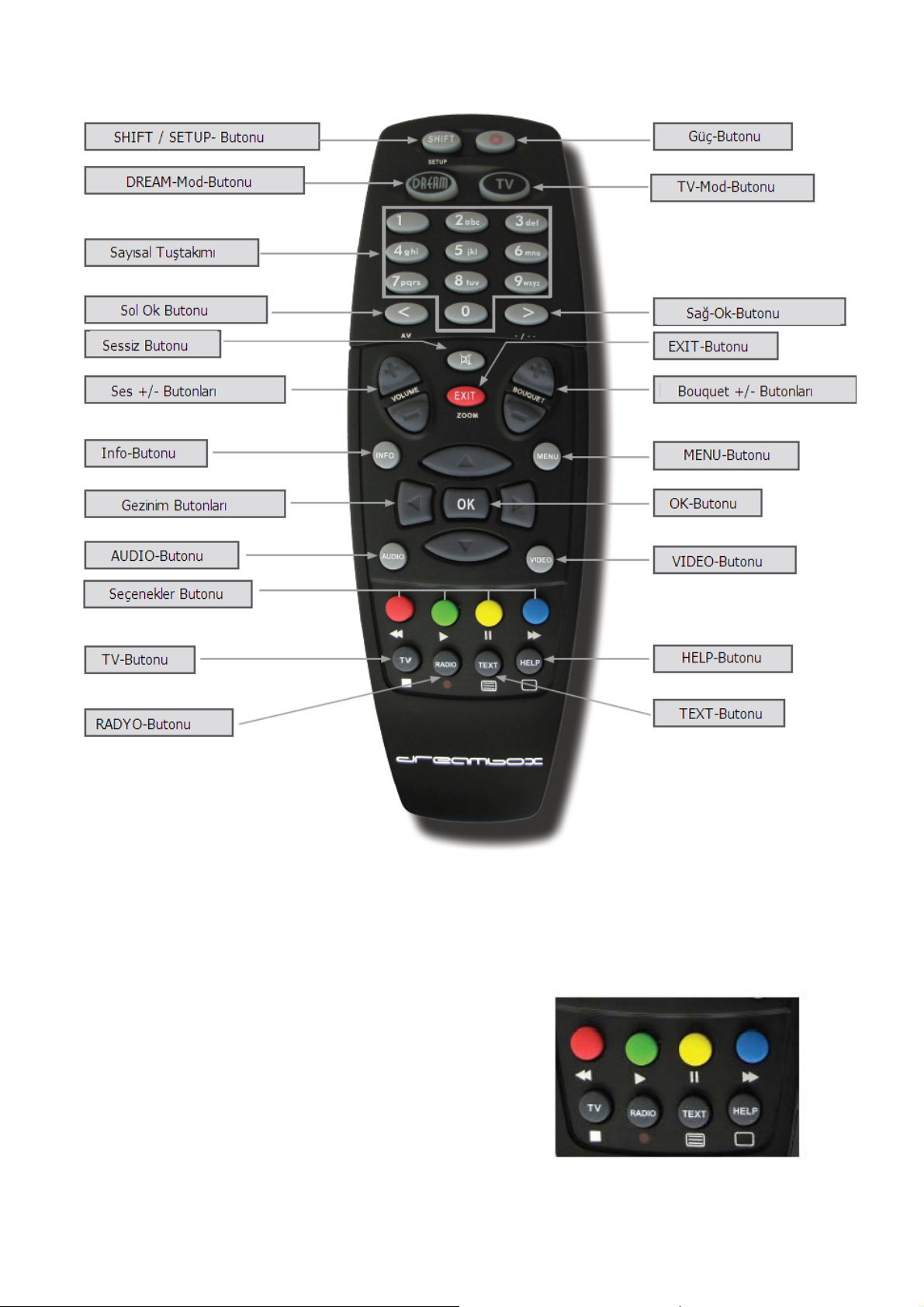
İşletim hakkında önemli notlar
Dreambox’ın tüm fonksiyonları OSD-Menüsü (Ekran Üstü Gösterge) ile kontrol edilebilir. Bu Dreambox’ın
kullanımını kolaylaştıracaktır. Tüm seçenekler OSD-Menüsünde dört renkli dot veya ışınlarla (
) gösterilir ve Uzaktan Kumandadaki Option-Butonları ile
mavi
başlatılabilir.
Seçilen menüye bağlı olarak bu seçenkeler değişir.
9
kırmızı, yeşil, sarı,
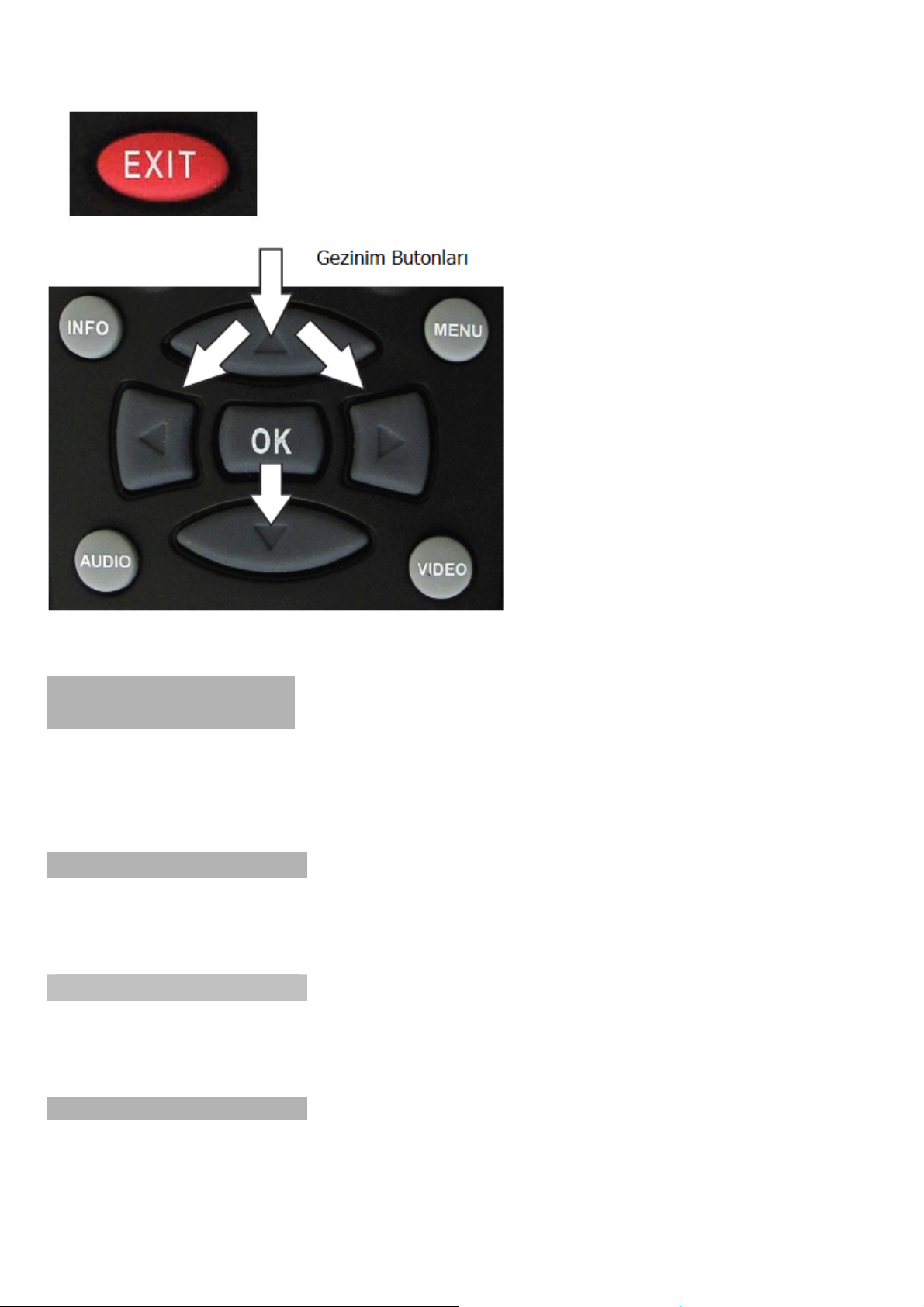
Tüm menüler ve Servis listeleri EXIT-Butonu ile kapatılır.
Genel olarak menüler uzaktan kumandadaki
Gezinim – Butonları kullanılarak kontrol edilir.
Alt menüye girmek için OK-Butonuna basın.
Uzaktan kumanda butonlarının açıklanması
SHIFT / SETUPButonu
SHIFT/ SETUP-butonu
TV’nin çalıştıırlması için uzaktan kumandanın önceden programlanmas amacıyla
kullanılır.
Bölüm 15’e bakın. TV-Mod ayarı.
Power-Butonu
Power-Butonu
Bölüm 4.1’e bakın. Dreambox’ınızın açılması ve kapatılması.
Dreambox’ınızı açar ve kapatır.
DREAM-Mod-Butonu
The
DREAM-Mode-Butonu
bir şekilde yanacaktır.
TV-Mod-Butonu
TV-Mode-Butonu
geçirir.
Butona bir kez basınca kısa bir şekilde yanacaktır.
uzaktan kumandanızı önceden programlanmış TV’yi kontrol etmek için TV kontrol moduna
Bölüm 15’e bakın. TV-Mod ayarı.
uzaktan kumandanızı Dreambox kontrol moduna geçirir. Butona bir kez basınca kısa
10
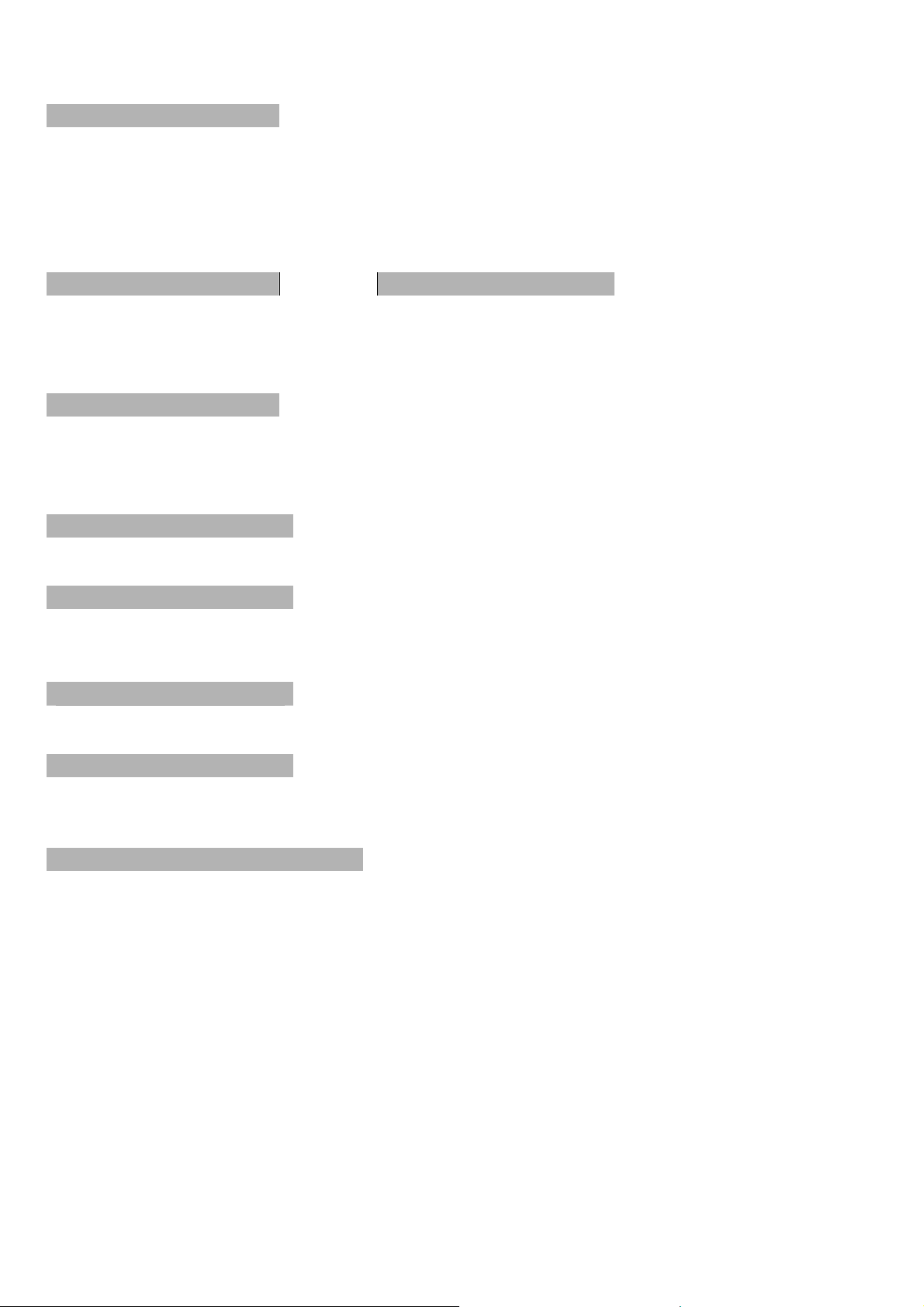
Sayısal Tuştakımı
Sayısal Tuş Takımını
servis listesinin sol tarafında bulunur.
Sayısal Tuş Takımını
girmek için de kullanılabilir. TV istasyonu teleteks bilgisini teslim etmelidir; aksi durumda bu özellik kullanılamaz.
Sol-OK-Butonu
Arrow-Left (sol ok)
kullanarak seçeneğe doğrudan erişmek için bir servis numarası girin. Servis numaraları
ayrıca siz
ve
Arrow-Right-Butonu (sağ ok)
TV-Control-Modu’ndayken ve eğer teleteksiniz mevcutsa teleteks sayfa numarasını
Sağ-OK-Butonu
izlediğiniz son 20 kanal arasında geri ve ileri atlamanızı
sağlar. Eğer bir alt servis seçtiyseniz (bölüm 4.6’ya bakın) bu butonları sonraki alt servise geçiş için
kullanabilirsiniz. İlave olarak bu btuonlar metin girişi esnasında karakterleri silmek için kullanılabilir.
Sessiz Butonu
MUTE-Butonuna
basma veya
siler.
EXIT Butonu
Volume +/- Butonlarına
EXIT-Butonuna
Volume +/+ Butonları
Volume +/- Butonları
azaltacaktır.
Bouquet +/- Butonları
Bouquet +/- Butonlarına
INFO-Butonu
Eğer ekranda OSD menüsü gözükmüyorsa ve TV veya RADIO-Modundaysanız
mevcutsa seçilen kanalın EPG bilgisi ortaya çıkacaktır.
Gezinim Butonları
Genel olarak menüler uzaktan kumandadaki
girmek için
OK-Butonuna
basma Sesi kısar. TV ekranında çarpılı hoparlör sembolü gözükecektir. Bu butona tekrar
basma sesi geri getirir. Mute-Butonu metin girişi esnasında bir karakteri
basarak tüm menüler ve servis listelerinden çıkabilirsiniz.
ses düzeyini kontrol eder. + işaretine basma sesi artıracak ve – işaretine basma sesi
basarak buketler arasında geri ve ileri atlanır.
Navigation-Butonları
basmalısınız.
INFO-Butonuna
basarsanız eğer
kullanılarak kontrol edilir. Alt menülere
11
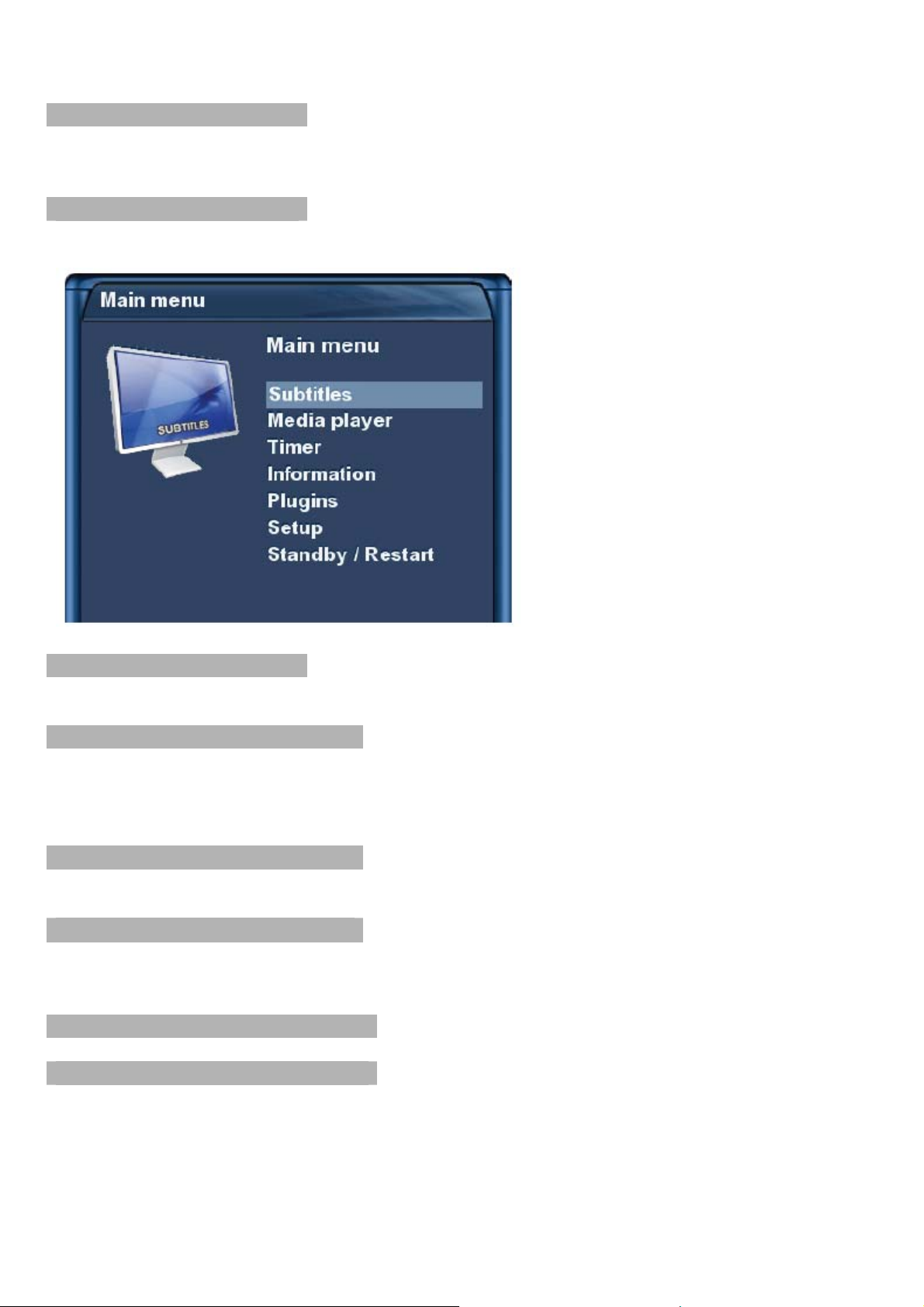
OK-Butonu
OK-Butonuna basarak menüde veya servis listesi geziniminde bir seçimi onaylayın.
Eğer ekranınızda OSD menüsü mevcut değilse
Menu Butonu
TV- veya RADIO-Modundaysanız bu butona basma OSD ana menüsünü getirecektir. OSD ana menüsnün şu
şeçenekleri mevcuttur:
OK-Butonuna
bir kez basınca bilgi çubuğu gösterilir.
Gezinim-Butonlarına yukarı ve aşağı
basarak istediğiniz seçeneğe
gidebilirsiniz.
Eğer servis listesindeyseniz MENUButonuna basarsanız servis menüsü
açılır. Gösterilen seçenekler seçmiş
olduğunuz servis listesine bağlı olarak
değişebilir.
AUDIO Butonu
AUDIO-Taste’e
Options-Butonları/(PVR-Modu)
Tüm mevcut seçenekler dört renkli dot/blok (kırmızı, yeşil, sarı, mavi) tarafından gösterilir ve
basarak istasyon tarafından sunulan farklı ses parçalarını seçebilirsiniz.
Options-Butonları
etkinleştirilebilirler.
Halihazırda bulunduğunuz menüye bağlı olarak seçenekler değişecek ve farklı şekilde adlandırılacaktır..
TV-Butonu
TV-Butonuna
basmak TV-Modunu etkinlşetirir.
HELP-Butonu
Help-Butonuna
RADIO-Butonu
RADIO
TEXT-Butonu
TEXT-
-Butonuna basma
Butonu Teletext’i etkinleştirir.
basmak Help_modunu etkinlşetirir.
RADIO
-Modunu etkinleştirir.
ile
12
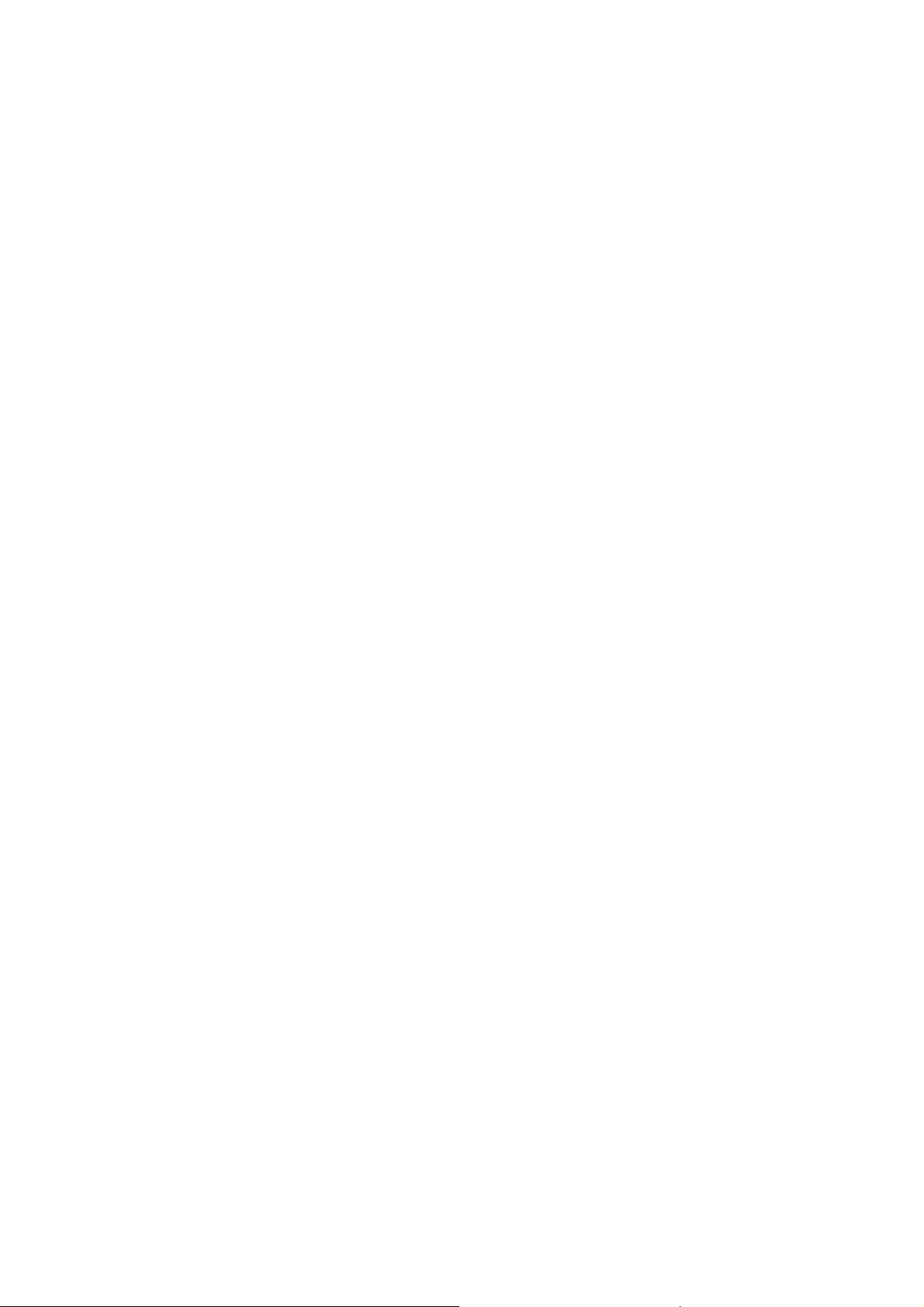
2. Kurulum
2.1 Cihazın açılması
• Doğru kutuplara dikkat ederek pileri uzaktan kumnadanın pil bölmesine yerleştirin.
• Dreambox’ı kullanmadan önce, lütfen güvenlik talimatlarını okuyun (1.1 Güvenlik talimatları bölümüne bakın).
• LNB veya koaksiyel kablolu anteni Dreambox’ınızdaki LNB’ye bağlayın.
1.3.2 arka panel açıklması bölümüne bakın.
• HDMI veya Skar kablosu kulnarak Dreambox'ınızı TV’nize bağlayın.
• Elektrik kablosunu Dreambox’a ve sonra 110V/60Hz or 230V/50Hz’lik bir elektrik prizine takın. Güç kaynağını
Dreambox'ınız ile bağlayın.
• Eğer anahtarla değiştirilebilen bir elektrik soketi kullanıyorsanız elektrik prizini kapatmadan önce Dreambox
cihazını deep standby moduna getirin.4.1 Dreambox’ınızın açılması ve kapatılması bölümüne bakın.
• Eğer Dreambox’ını
Kurulum sihirbazı ilk sefer kurulumunda size rehberlik edecektir. Ekrandaki talimatları takip edin. Bölüm 3’e bakın.
Başlatma Sihirbazı.
• Video formatı için fabrika ayarlarlarının CVBS (FBAS) olduğunu unutmayın.
zı ilk kez açıyorsanız kurulum sihirbazını göreceksiniz.
13
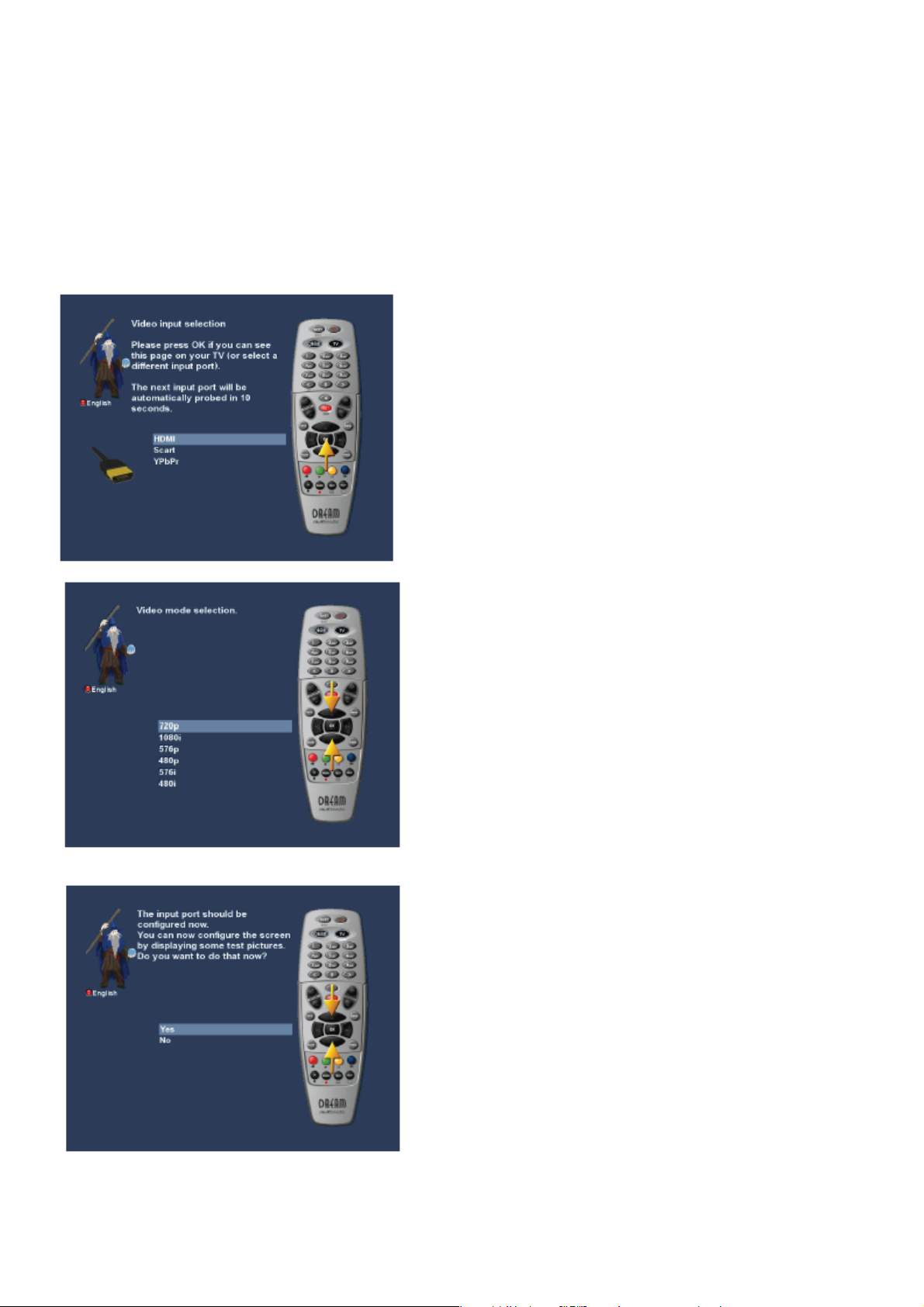
3. Başlatma Sihirbazı
Başlatma sihirbazı Dreambox’ınızın temel kurulumunda size yardım eder.
3.1 Video çıkış seçimi
Dreambox’ınıza bağlandıktan ve cihazı açtıktan sonra size yaklaşık 10 saniye için farklı video çıkış modları
gösterilecektir. TV ekranınızda net bir resmi bir kez görünce bunu seçmek için
başka bir çıkış tercih ederseniz
Navigations-Butonları yukarı/aşağıyı
ve seçmek
kullanabilirsiniz.
Aşağıdaki video çıkış seçeneklerinden seçebilirsiniz.
1.
HDMI
Bir HDMI kablosu kullanan
2.
Scart
Bir Scart kablosu kullanan
Yukarı ve aşağı
Navigation-Butonları
seçeneği seçin. Etkinleştirmek için
basın.
Bir sonraki adıma geçilir.
Şimdi video modunu seçebilirsiniz.
Muhtemel seçenekler önceki adımda seçmiş olduğunuz
video çıkış moduna önemli ölçüde bağlııdr. Seçenekler
hakkında daha fazlabilgi için 10.4 A/V ayarları bölümüne
bakın.
Yukarı ve aşağı
Navigation-Butonları
seçeneği seçin. Etkinleştirmek için
basın.
Bir sonraki adıma geçilir.
OK-Butonuna
OK-butonunu
basın. Seçilen dışında
ile istediğiniz
OK-Butonuna
ile istediğiniz
OK-Butonuna
Nihai olarak bazı test ekranlarını kullanarak ekranı
ayarlayabilirsiniz.
Gezinim butonlarını yukarı ve aşağı kullanarak
istediğiniz seçeneği seçin. Etkinleştirmek için OKBuotnuna basın.
Video çıkışı şimdi yapılandırılabilir.
14

15
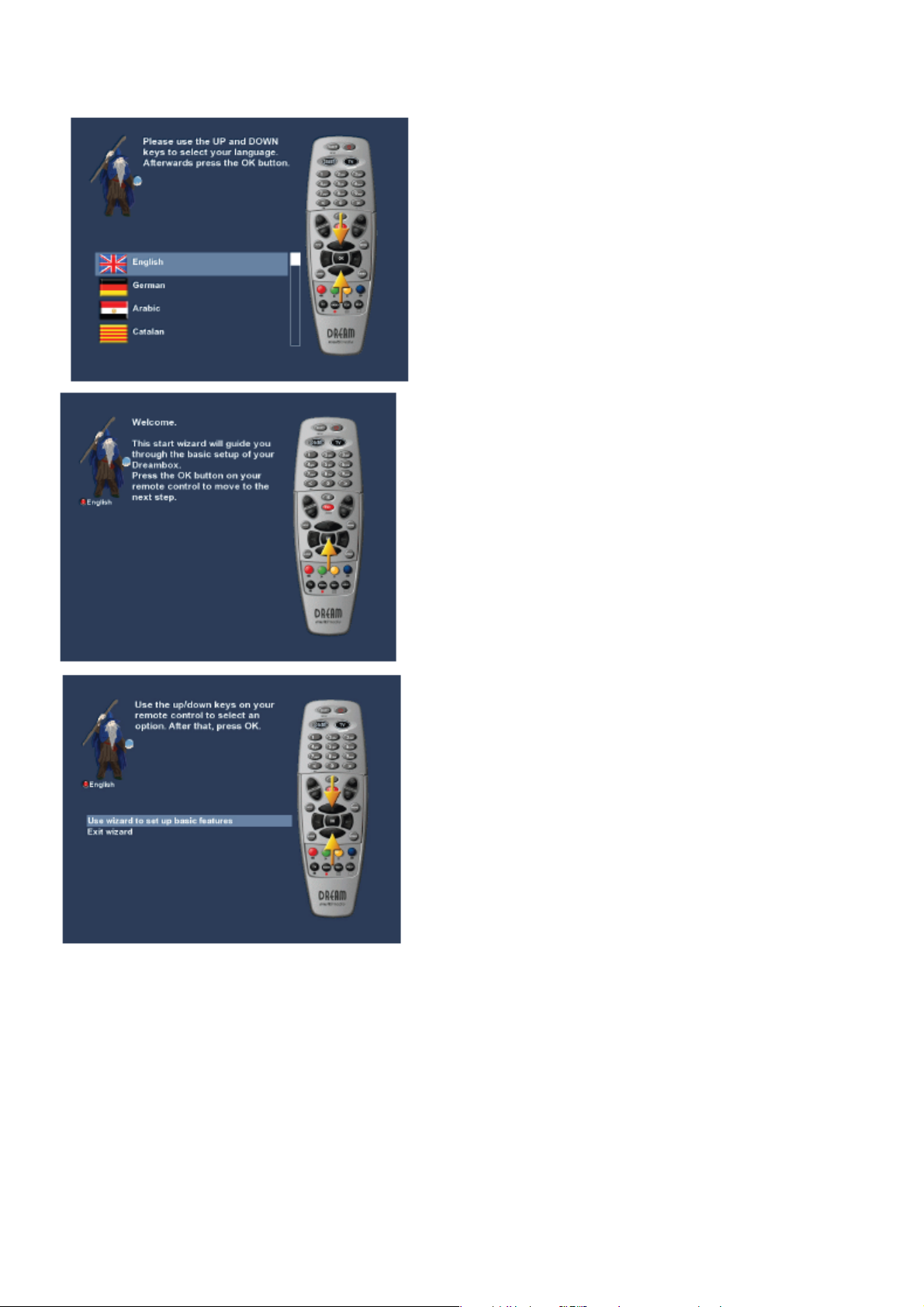
3.2 Dil Seçimi
İstediğiniz dili yukarı ve aşağı
Etkinleştirmek için
seçin.
Navigation-Butonları
OK-Butonuna
basın.
Başlatma sihirbazı sizi Dreambox’ınızın temel kurulumuna
götürür.
Sonraki adıma geçmek için uzaktan kumandanızdaki
OK-Botununa basın.
ile
Size şimdi Dreambox’ınız için temel ayarları kurmak isteyip
istemediğiniz veya başlatma sihirbazından vazgeçmek isteyip
istemediğiniz sorulacaktır.
İstenilen seçeneği
kullanarak seçin ve seçiminizi etkinleştirmek için
Butonuna
Eğer “User wizard to setup basic features” (temel
özelikleri kurmak için kullanıcı sihirbazı) seçerseniz
tuner yapılandırması için olan menüye geçeceksiniz.
basın.
yukarı
ve
aşağı Navigation-Butonlarını
OK-
16
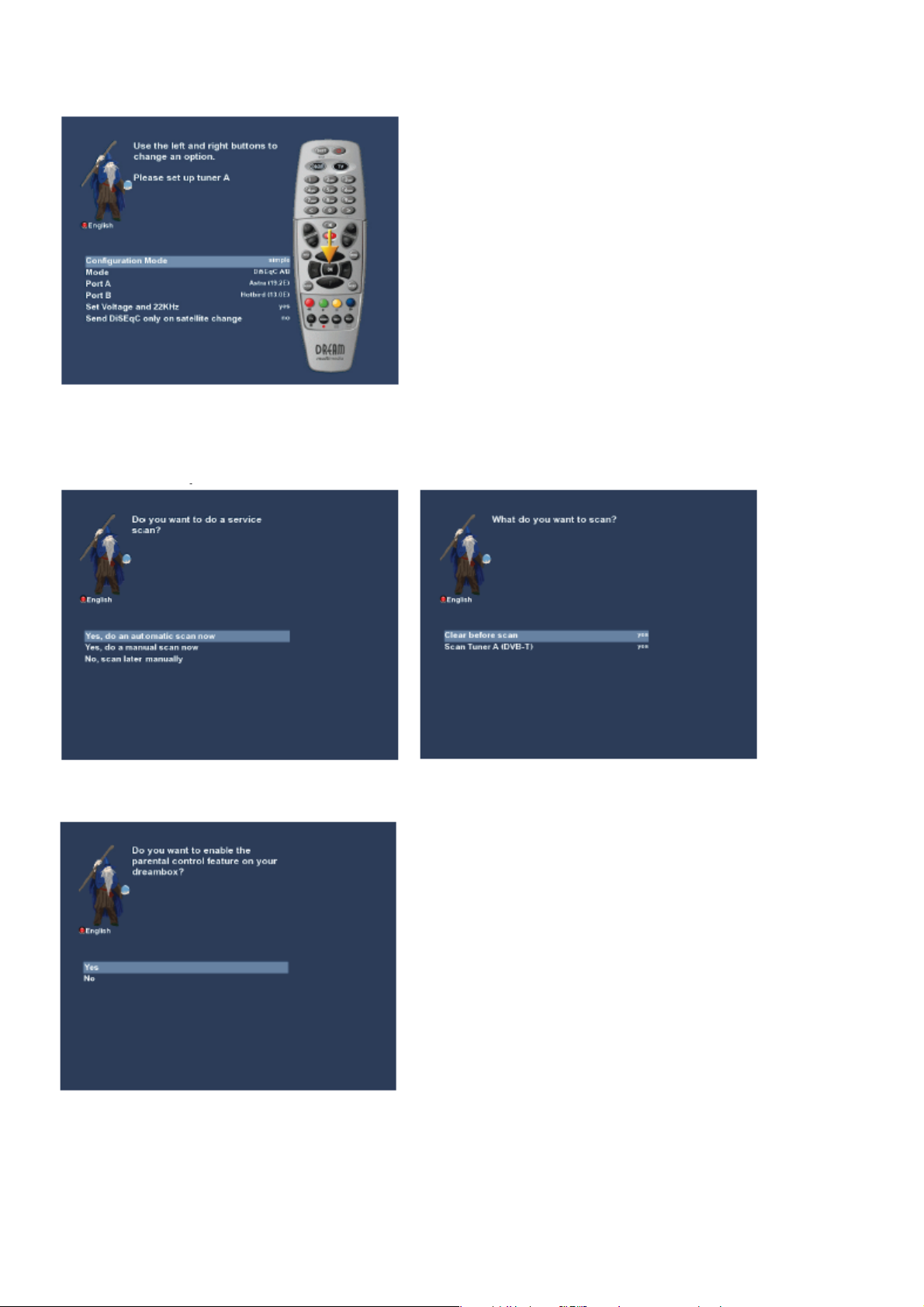
3.3 Tuner ayarı
Tuner ayarı hakkında detaylı bilgi 11.1 DVB-S2 Tuner yapılandırması bölümünde bulunabilir.
3.4 Varsayılan servis listeleri/Servis taraması
Önceki adımdaki tuner yapılandırmanıza bağlı olarak varsayılan servis listelerini kurmanız teklif edilebilir.
Aksi durumda sizden bir servis taraması gerçekleştirmeniz istenecektir.
Servis hakkında detaylı bilgi 11.2 Otomatik tarama bölümünde bulunabilir.
3.5 Ebeveyn Kontrolü
Bu özelik hakkında daha fazla bilgi için 6.7 Ebeveyn kontolü bölümüne bakın.
17
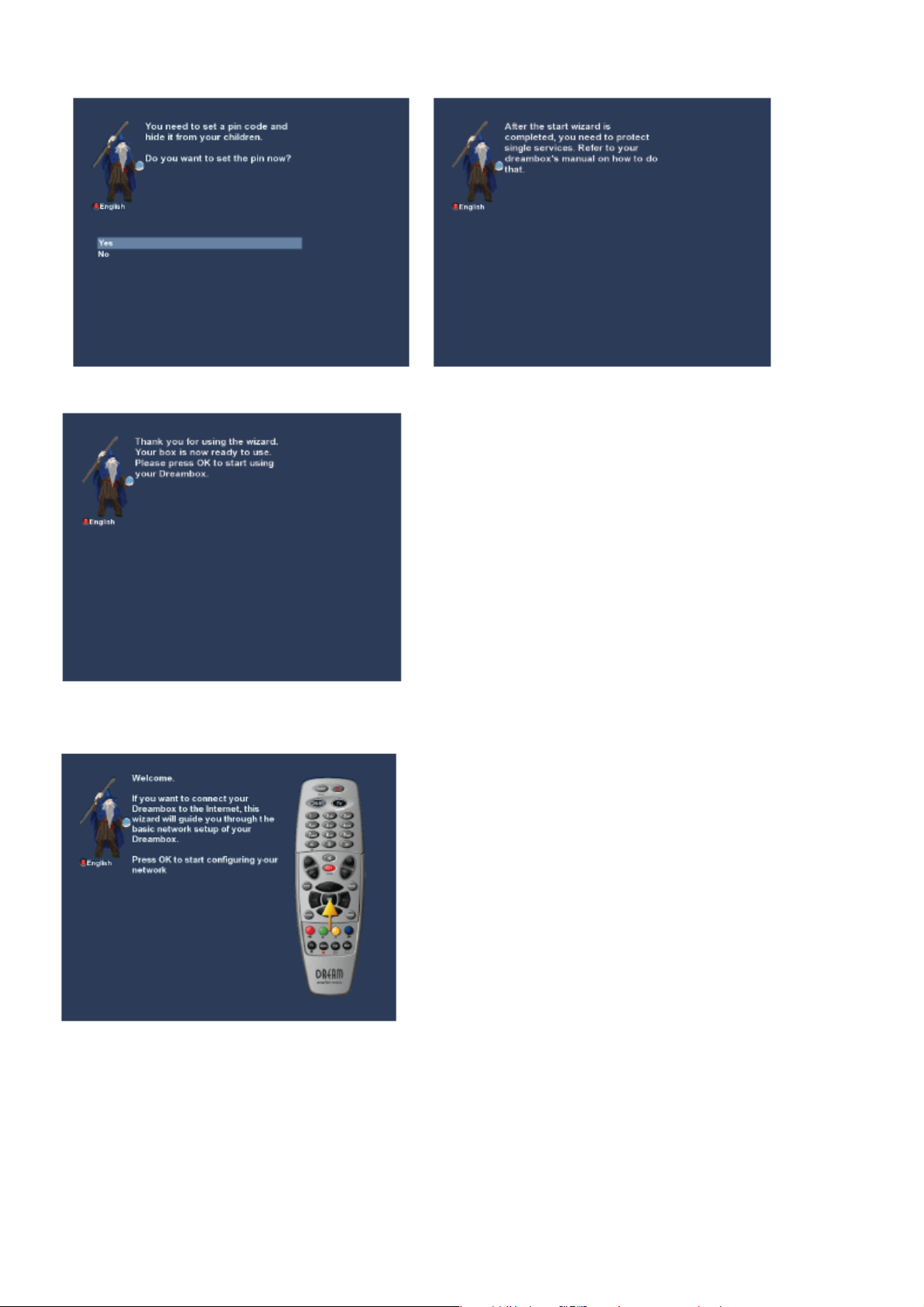
Pin kodunun girilmesi
Temel ayarın sonlandırılması
3.6 Ağ
Ağ sihirbazı Dreambox’ınızın ağ ayarı ile size yardım edecektir.
Yapılandırmayı başlatmak için uzaktan kumandadaki OKButonuna basın.
18
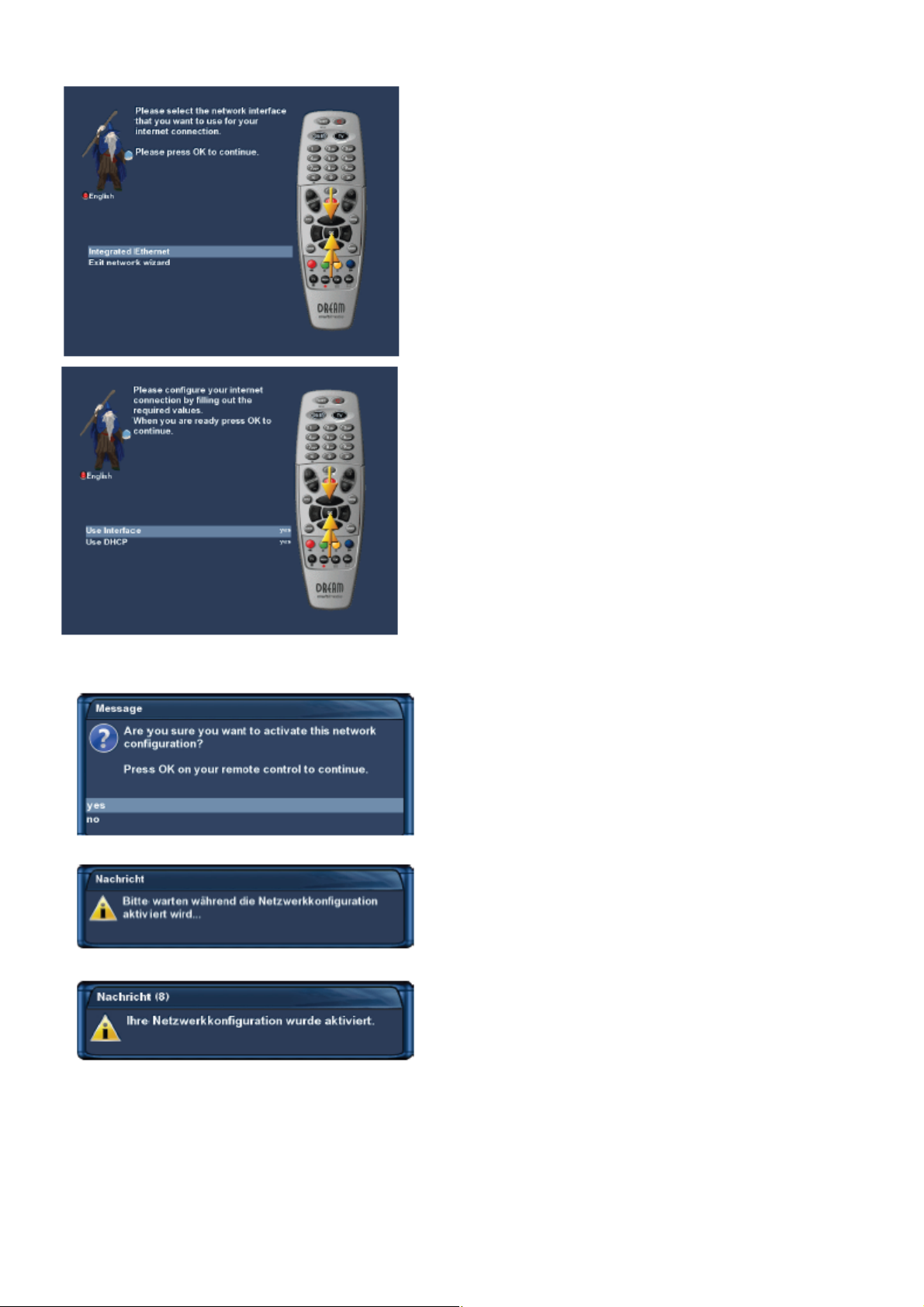
Yukarı/aşağı
Navigation-Butonlarını kullnarak
istediğiniz ağı seçin ve seçmek için OK-Butonuna
basın.
Eğer Dreambox’ınızı bir internet router’a bağladıysanız
genelde standart ayar (DHCP kullan) çalışmalıdır. Bu
ayar için gereken DHCP-Sunucusu bir routerda çoğu
zaman varsayılan olarak etkinleştirilir. Daha fazla bilgi
için lütfen 10.5 Ağ bölümüne bakın.
Ağ cihazını etkinleştirmek için uzaktan kumandadaki
OK-Butonuna basın.
Ağın etkinleştirilmesi
Nihai olarak ağ cihazını etkinleştirmek için OK-
Butonuna basarak "evet" cevabı verin.
Aktivasyon süreci kısa bür sürede gerçekleşecektir.
Aktivasyon süreci bir kez tamamlandıktan sonra solda
resmedilen mesajı göreceksiniz.
19
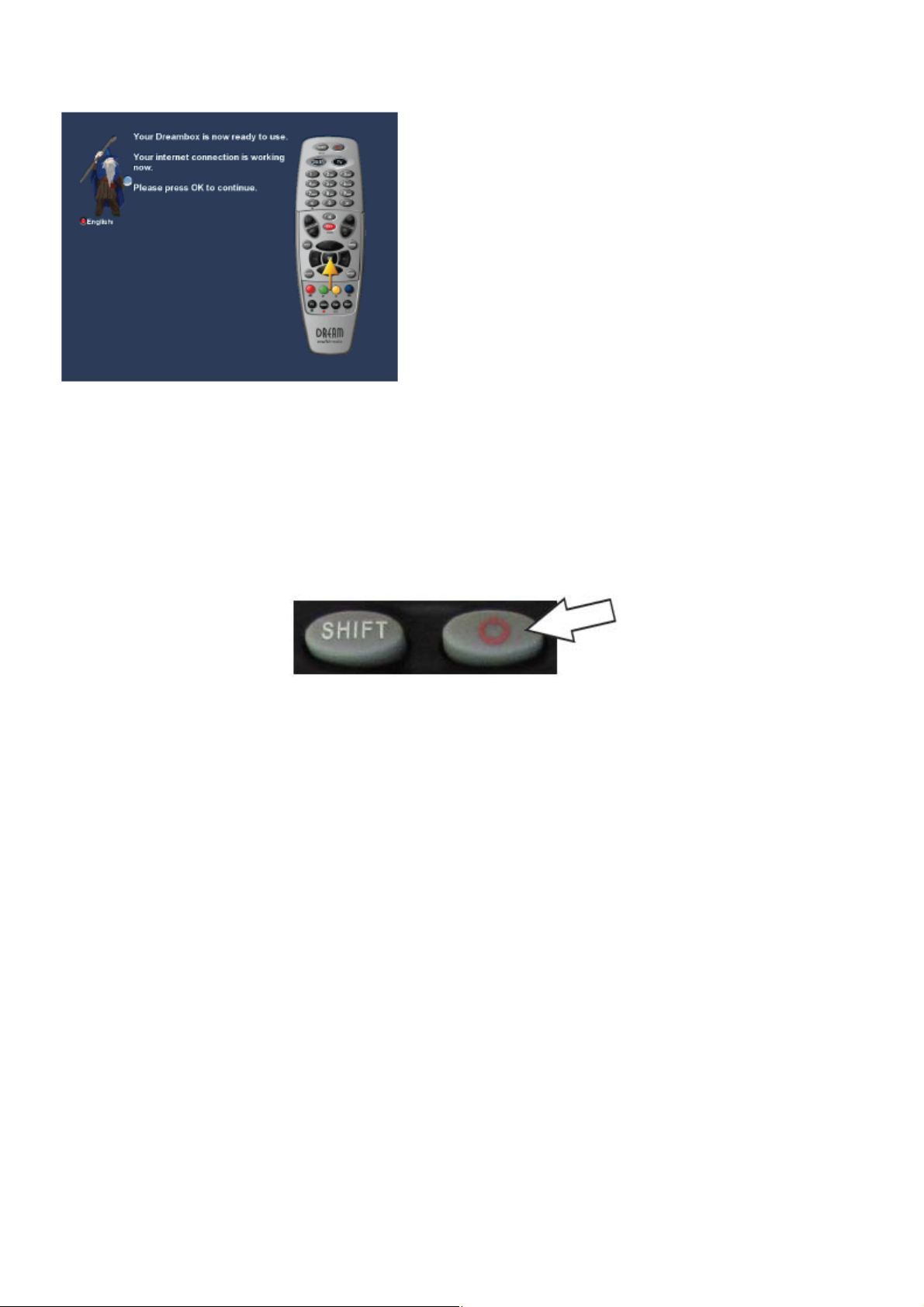
Ağ sihirbazının sonlandırılması
4. Temel işletim
Aktivasyon süreci bir kez başarılı olduktan sonra bu ekranı
göreceksiniz. Aksi durumda baştan birkez daha deneme şansını
bulacaksınız.
4.1 Dreambox’ınızın açılması ve kapatılması
Dreambox’ınızı açmak ve kapatmak için
Dreambox’ınızı Standby-Moduna getirmek için ya uzaktan kumandadaki
Dreambox’ınıza basın.
Power-Butonunu
kullanın.
Power-Butonuna
veya doğrudan
Uzaktan kumandadaki
getirecektir.
Dreambox’ınızı Deep-Standby-Moduna OSD ana menüsünü kullanarak da geçirebilirsiniz. OSD ana menüsünde
“Standby / Restart” Seçeneğini seçin ve bundan sonra “Deep Standby” seçeneğine gidin.
Dreambox’ınızı
Deep-Standby-Moduna girecektir (enerji tasarruf eder!).
Power-Botununu
Deep-Standby-Moduna getirecektir. Şimdi tüm ayarlarınız kaydedilecektir ve sonra
üç saniye için basılı tutma Dreambox’ınızı Deep-Standby-Moduna
OK-Butonuna
basma
Dreambox’ınızı
20
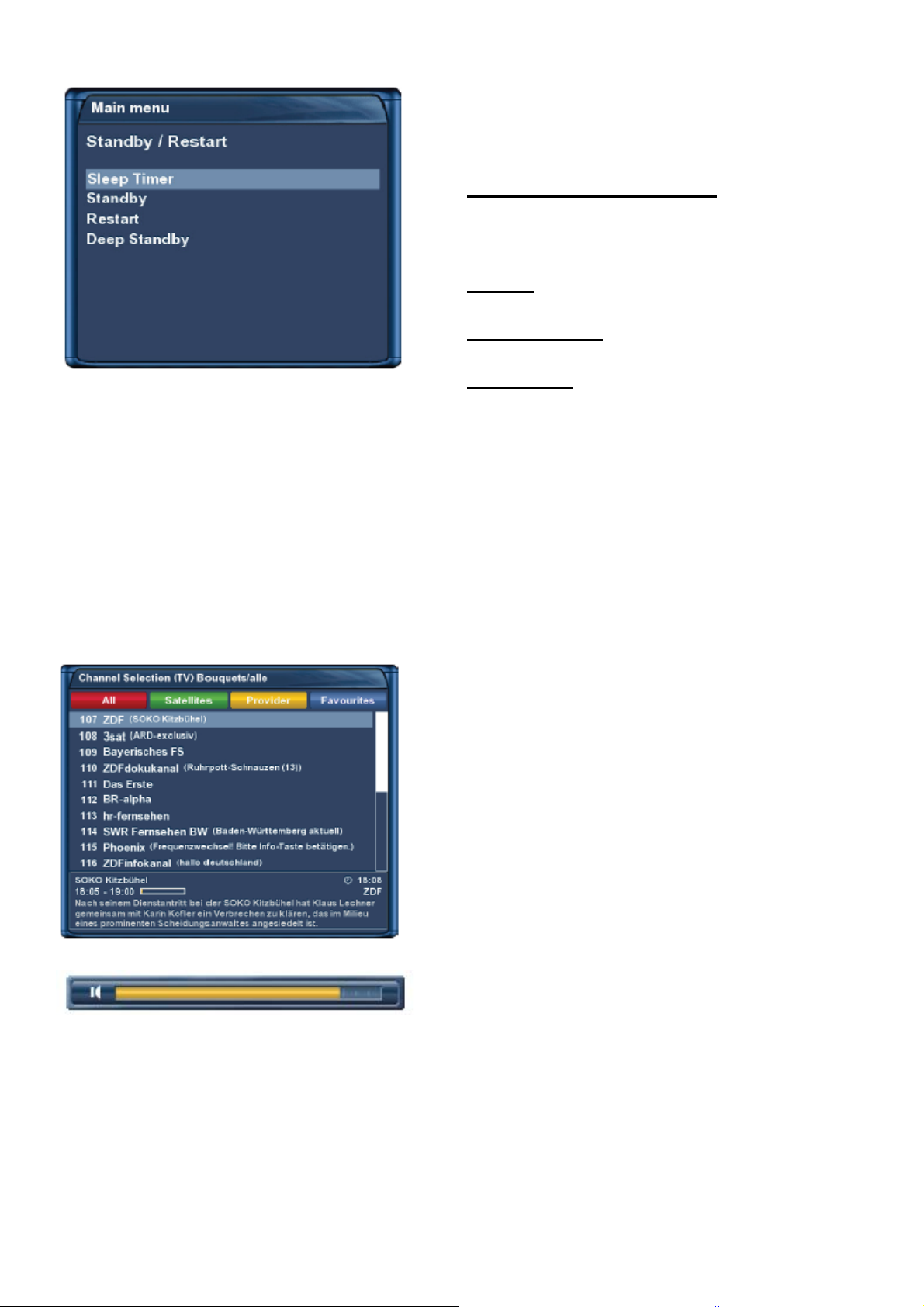
Dreambox’ınızı Deep-Standby-Moduna sokar.
4.2 Servis Seçimi
Standby (bekleme) / Restart (yeniden başlatma)
Bu
menüsüdür.
İstediğiniz seçeneğe gidin ve
onaylayın.
OK-Butonuna
basarak
Zaman Ayarlı Otomatik Kapanma:
Serbestçe seçilen belli bir süreden sonra Dreambox’ınızı
Standby konumuna getirir. Daha fazla bilgi için bölüm
9’a bakın.
Bekleme:
Dreambox’ınızı Standby konumuna getirir.
Yeniden Başlatma:
Dreambox’ınız yeinden başlatılacaktır.
Deep Standby:
Dreambox’ınızın uzaktan kumandasındaki
götürecektir.
yardımcı olacaktır. Bu özellik reklam esnasında oldukça faydalıdır çünkü reklam sırasında başka bir kanalı izlemenizi
ve filminizin başlayıp başlamadığını hemen kontrol etmenizi sağlar.
Sol/sağ Navigation-Butonlarını kullanarak son izlenmiş son 20 servise geçiş yapabilirsiniz.
4.3 Servis listesini kullanarak kanalın değiştirilmesi
Sayısal – Tuş takımında 0’a basma en son izlenen servislerden ikisi arasında geri ve ileri atlamanıza
Left/Right-Butonlarına
Uzaktan kumandadaki
basmak servis listesini etkinleştirir.
İstenilen servisi seçmek için yukarı/aşağı
basmak sizi önceki veya sonraki servise
Yukarı/Aşağı Butonlarına
Navigation-
Butonlarını kullanın ve seçilen servisi değiştirmek
4.4 Sesin kontrol edilmesi
için OK-Butonuna basın.
Volume +/- Butonları
işaretine basmak sesi artıracak ve – işaretine basmak
sesi azaltacaktır.
MUTE-Butonuna basmak sesi kısar. Ekranda çarpılı
bir hoparlör işareti gözükecektir.
ses düzeyini kontrol eder. +
21
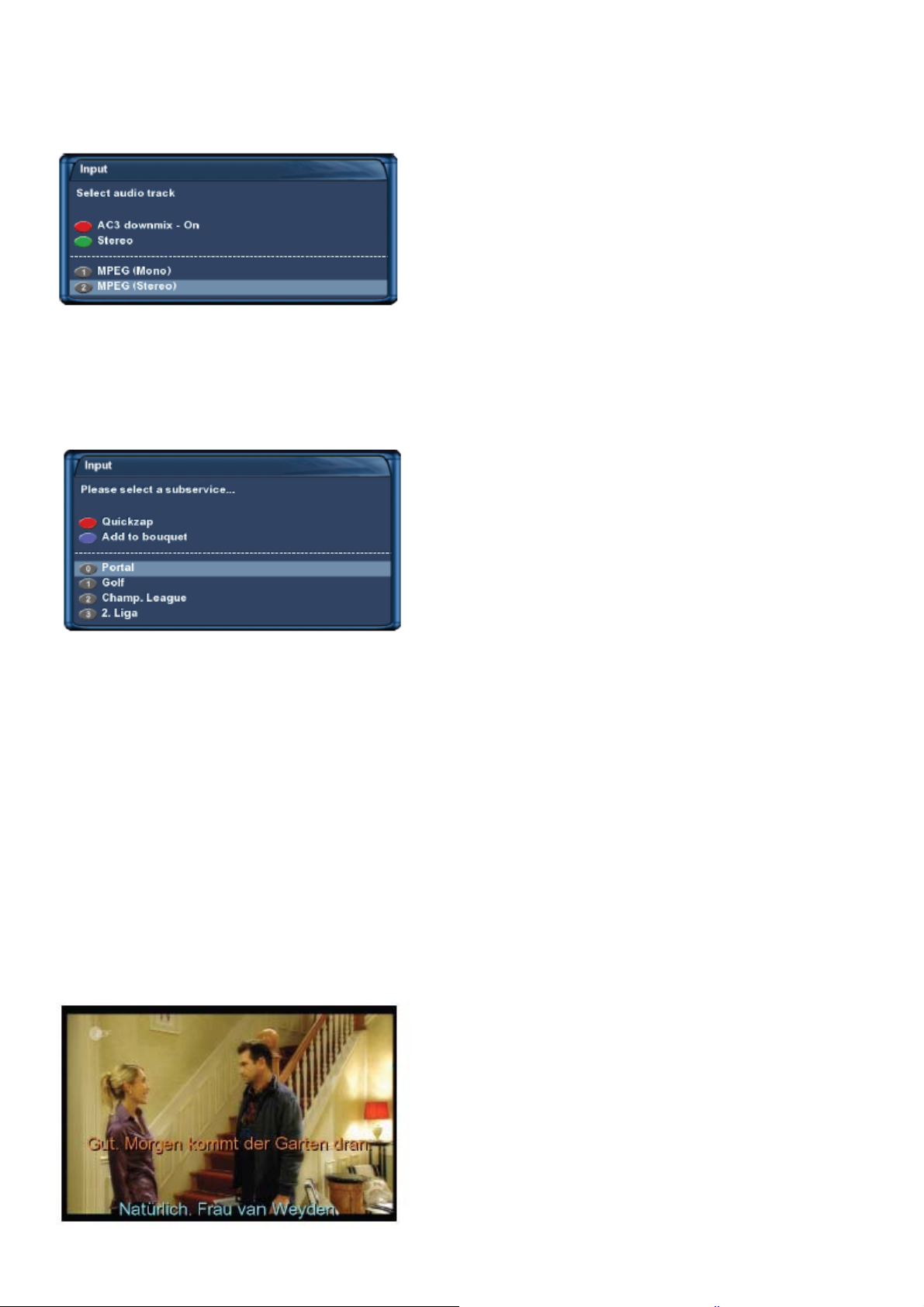
4.5 Müzik parçasının değiştirilmesi
TV veya Radyo Modunda AUDIO-Butonuna basmak seçilen servisin “Ses” menüsünü ortaya çıkaracaktır.
İstenilen müzik parçasına gitmek için yukarı ve aşağı
Navigation-Butonlarını kullanın. Seçmek için OK-
Butonuna basın.
Bu menünün içeriği servisten servise fark edecektir.
4.6 Alt Servisler
Eğer seçilem istasyon alt servisleri iletirse Bilgi çubuğunda yeşil dot gözükür.
AC3 downmix'i açıp kapatmak için kırmızı Options
butonuna basın
Daha fazla bilgi için 10.4 A/V ayarları bölümüne bakınız.
TV veya Radyo modunda yeşil
basmak alt servis menüleri açacaktır.
Alt servislerden birine gitmek için
Navigation-Butonlarını kullanın.
Butonuna
basın.
Options-Butonuna
yukarı ve aşağı
Seçmek için
OK-
4.7 TV/RAdyo geçişi
RADIO-Butonuna
basmak RADIO-Modunu etkinleştirir.
Modundan çıkabilirsiniz.
TV- veya EXITButonuna basarak
RADIO-
4.8 Teletekst
Teletekste girmek için
Text-Butonunu
ve çıkmak için
Exit-Butonunu
kullanın
.
4.9 Alt Yazılar
Ana menüye girmek için Menu-Butonuna basın. “Subtitles”ı seçin ve OK-Butonuna basın. Mevcıt alt yazılarla bir liste
gözükecektir. İstenilen bir alt yazıyı seçmek için yukarı ve aşağı Navigation-Butonlarını kulanın ve etkinleştirmek için
OK-Butonuna basın.
Soldaki ekran resmi bir alt yazının nasıl gözükeceğinin bir
örneğini gösterecektir.
Önceden açıklandığı şekilde alt yazı prosesini devre dışı
bırakmak için alt yazı sayfası yerine sadece alt yazıyı devre dışı
bırakmayı seçin.
Not: Her istasyonun alt yazı sunmayacağını unutmayın.
Eğer alt yazı mevcut değ
22
ilse alt yazı listesi boş olacaktır.
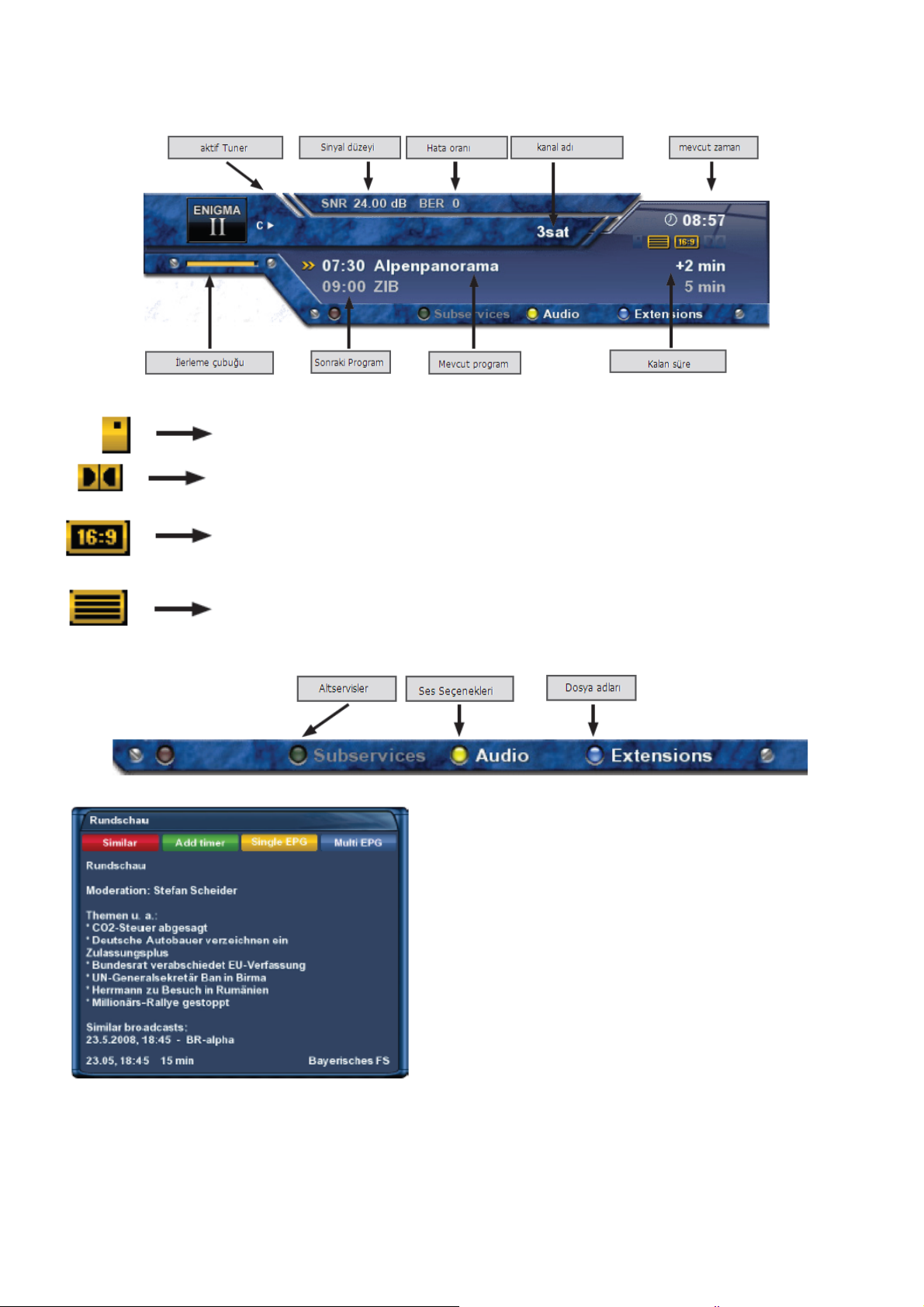
4.10 Bilgi Çubuğu
Eğer ekranınızda gösterilen OSD menüsü yoksa veya kanal değiştiriyorsanız OK-Butonuna bir kez bastığınızda
bilgi çubuğu gözükür ve kaybolur. Bilgi çubuğu seçilen servis hakkında gerekli tüm bilgileri gösterir.
Bir gösteri şifreli olarak yayınlanır yayınlanmaz sarı renkte vurgulanır.
Bir gösteri Dolby Digital olarak yayınlanır yayınlanmaz sarı renkte
vurgulanır
Bir gösteri 16:9 en boy oranında yayınlanır yayınlanmaz sarı renkte
vurgulanır.
Bir istasyon Teleteks bilgisini iletir iletmez sarı renkte vurgulanır.
5. Elektronik Program Kılavuzu - EPG
TV-Modunda INFO-Butonuna basarak mevcut program ve
sonra Right-Butonuna basarak sonraki program hakkında size
detaylı bilgi sağlanır.
Sarı Options-Butonuna basarak “Channel-EPG”yi (bakınız
bölüm 5.1) ve mavi Options-Butonuna basarak “Multi-EPG”yi
(bakınız bölüm 5.2) etkinleştirirsiniz.
Dreambox arka alanda benzer yyaınlar için otomatik
arama yapar. Eğer bir veya daha fazla benzer yayınlar
bulunursa “Similar” etiketi kırmızı pencerede gözükecektir.
23
